Оригинальный корпус для флешки своими руками
Приветствуем всех начинающих, а также опытных лайфхакеров этого сайта!
У нас есть электронный журнал, в котором мы пишем разные интересные статьи о полезных гаджетах и необычных концептах. А так же заглядываем в будущее или делаем настоящее интереснее, красивее и полезнее. Читайте очередную статью электронного журнала.
USB-флешки сегодня есть практически у каждого. Но при всем многообразии, ассортимент корпусов таких устройств довольно ограничен. А, почему бы не сделать корпус для флешки самому? Это не так и сложно, как кажется, надо лишь потратить совсем немного времени. Зато вы станете обладателем уникальной вещицы.
Итак, приступим! Следуя пошаговой инструкции, будем делать корпус для нашей USB-флешки из кирпичиков от детского конструктора Lego.
Вот так она будет выглядеть
Инструменты и материалы
• Перочинный нож
• Плоскогубцы
• Несколько кубиков Lego
• Суперклей
• Наждачная бумага
• Полироль для металла
• Флешка
Шаг 1.
 Основа корпуса
Основа корпусаВнутренние элементы выломаны
Платы USB-памяти бывают разных размеров. Мы будем корпусировать довольно большую плату. Поэтому нам понадобится кирпич от Lego размером 6×3 цилиндрических посадочных элемента (условимся называть их «точками»).
Перочинным ножом нужно подрезать все внутренние перегородки кирпича, а затем выломать их при помощи плоскогубцев.
Еще два низкопрофильных кирпича размерами 4×2 и 2×2 «точек» используем для создания крышки. Также для крышки понадобится низкопрофильный элемент 1×6 «точек» (для крышки можно использовать и другие комбинации деталей конструктора, а можно просто взять точно такой же кирпич, как и для основания корпуса (6×3), и аккуратно срезать лобзиком его верхнюю часть параллельно горизонтальной плоскости).
С помощью суперклея склеиваем элементы крышки, чтобы получилась деталь размером 6×3 «точек».
Шаг 2. Установка платы
Плата в корпусе
В торце корпуса вырезаем паз для USB-коннектора, и после небольшой подгонки с помощью перочинного ножа устанавливаем устройство в корпус.
Шаг 3. Крепеж платы
Заливаем корпус силиконом
Подкладываем обрезки кирпича на дно корпуса и добиваемся, чтобы плата была параллельна горизонтальной плоскости и не продавливалась. Заполняем всё оставшееся пространство в корпусе прозрачным силиконом, уплотнив его, чтобы уменьшить возможность любых движений флеш-карты внутри корпуса.
Важно использовать именно прозрачный силикон, так как сквозь него должен будет просвечивать индикаторный светодиод.
Шаг 4. Склейка и полировка
Зачищаем грани
Полироли разной абразивности
Для того, чтобы между крышкой и корпусом не было щелей, берем наждачную бумагу, кладем ее на ровную поверхность, и выравниваем на ней нижнюю плоскость крышки.
После того, как мы суперклеем приклеили крышку к корпусу, с помощью той же наждачной бумаги удаляем заусенцы и подтеки клея с боковых граней корпуса.
Затем окончательно полируем корпус полиролью.
Шаг 5.
 Завершение
ЗавершениеКорпус готов
Сравните свой эксклюзив и массовый ширпотреб
Смотрится стильно!
Но на этом творческие возможности по созданию эксклюзивных флешек не исчерпываются. Наоборот, видов корпусов для них может быть бесконечное множество.
Смотрите, что сделали другие умельцы.
via
А у вас есть оригинально оформленная флешка? Какие способы индивидуализации этого мини-носителя знаете вы?
Тем временем, в мини-журнале остались еще кое-какие нечитанные любопытности: визионерский видеоролик о медицине будущего; гаджеты — стационарный сотовый телефон и бутылка туристу для обеззараживания воды. Читайте, подписывайтесь на журнал и ничего не пропускайте!
Корпус для флешки своими руками
USB-накопители сегодня используют все, но маленькие размеры этих запоминающих устройств являются причиной того, что их корпус часто ломается. Забыв о том, что накопитель находится, к примеру, в заднем кармане брюк, легко его повредить. Одно неосторожное движение – и корпус флешки сломался. Не выбрасывать же устройство! Если и вашу флешку постигла такая участь, не спешите покупать новую. В этом мастер-классе вы узнаете, как сделать новый корпус для флешки своими руками.
Одно неосторожное движение – и корпус флешки сломался. Не выбрасывать же устройство! Если и вашу флешку постигла такая участь, не спешите покупать новую. В этом мастер-классе вы узнаете, как сделать новый корпус для флешки своими руками.
Нам понадобятся:
- пластиковые блоки от конструктора «Лего»;
- нож;
- клей.
- Чтобы сделать самодельный корпус для флешки, подберите несколько блоков «Лего» соответствующего размера. В нашем случае понадобилось два блока (4х2 и 2х2). Удалите все внутренние перемычки ножом, отрежьте лишние, чтобы размер одного блока, который вы клеите, был равен размеру флешки. Дождитесь, пока клей высохнет.
- Вырежьте паз для разъема флешки и поместите плату в пластиковую деталь.
- После того, как флешка помещена в новый корпус, заполните блок до краев силиконом. Это позволит не только зафиксировать плату в корпусе, но и обеспечит красивую подсветку, если она предусмотрена во флешке.
- Аналогичным образом из блоков конструктора сделайте крышку, залейте ее силиконом.
 Затем соедините обе детали с помощью клея и обработайте стыки наждачной бумагой мелкой фракции.
Затем соедините обе детали с помощью клея и обработайте стыки наждачной бумагой мелкой фракции. - Когда клей высохнет, обновленная флешка готова к использованию!
Если корпус вашей флешки цел, но вам не по душе его дизайн, предлагаем несколько интересных идей декора. Украсить флешку своими руками вы можете как с помощью камешков и стразов, так и вылепив элементы из полимерной глины. Приклейте украшения к корпусу, и после высыхания клея флешка готова к использованию.
Такие необычные флешки станут очень оригинальным подарком, сделанным своими руками.
Новый и стильный корпус для USB-флешки своими руками | АртДЕПО
Практически все мы используем USB-флешки. Практически все мы относимся к ним неряшливо! Закинули в портфель или карман, и как результат, они (флешки) могут пострадать. Например – лопнул корпус. Выбрасывать и покупать новую, или заменить корпус USB-накопителя на более прочный и стильный? Да еще и сделанный своими руками. Если ваш ответ – ДА, читайте дальше!
Если ваш ответ – ДА, читайте дальше!
Не редкое явление
Нам потребуется:
- обрезки древесины (на фото – дуб), а вообще это может быть что угодно. ВКЛЮЧАЕМ ФАНТАЗИЮ!
- Горячий клей
- Клей для дерева
- Изоляционная лента (или малярный скотч)
Вскрытие пострадавшей…
Начните с копирования всех данных с карты памяти на свой компьютер или ноутбук. Это важно на случай, если вы случайно повредите схему во время этого процесса. После создания резервной копии осторожно разберите карту памяти. Будьте осторожны при этом, вы же не хотите повредить карту памяти или пораниться. После снятия схемы используйте малярную ленту, чтобы защитить ее, пока она без футляра.
Так выглядит голая флешкаТак выглядит голая флешка
Измерьте размеры вашей «голой» карты памяти и соответственно отрежьте пластинки будущего нового корпуса.
Дуб-дерево, а мог быть: пластик, пробка, картон и т.д и т. п.
п.Дуб-дерево, а мог быть: пластик, пробка, картон и т.д и т.п.
Средняя пластина соответствует толщине “голой” флешки.Средняя пластина соответствует толщине “голой” флешки.
Вырезаем фрагмент по размерамВырезаем фрагмент по размерам
Следующий шаг – приклеить нижнюю часть к средней части, а затем скрепить части вместе. Когда она высохнет, вставьте карту памяти в слот и залейте горячим клеем. Как только он высохнет, вы можете, наконец, добавить верхний кусок дерева.
Новый и стильный корпус для USB-флешки своими рукамиНовый и стильный корпус для USB-флешки своими рукамиНовый и стильный корпус для USB-флешки своими рукамиКогда карта памяти полностью закрыта и весь клей высох, заклеиваем разъем USB. Отрезаем лишнюю древесину (ну или что то еще), затем шлифуем весь корпус (я про наждачку в начале сказать забыл?)
Готовый корпус можно покрыть лаком, или чем еще – по вашему выбору.Готовый корпус можно покрыть лаком, или чем еще – по вашему выбору.
Вот и все! Уникальная и полностью закрытая карта памяти USB!
Новый и стильный корпус для USB-флешки своими рукамиКстати – эти “телодвижения” можно выполнять не только для поврежденных карт памяти USB. Почему бы не сделать кому-нибудь уникальный подарок? Вы даже можете персонализировать свою карту памяти!
Почему бы не сделать кому-нибудь уникальный подарок? Вы даже можете персонализировать свою карту памяти!
Фото взяты у j.robinson15, за что ему огромное человеческое спасибо!
Благодарю что дочитали до конца. Надеюсь что вы почерпнули для себя что-то полезное! Подписывайтесь на наш канал и вы увидите еще много замечательных идей и решений!
И не забудьте отметить что статья вас понравилась (нажать на “палец вверх”!)))
лайфхак по изготовлению стильного корпуса для USB-накопителя
Приветствуем всех начинающих, а также опытных лайфхакеров этого сайта!
У нас есть электронный журнал , в котором мы пишем разные интересные статьи о полезных гаджетах и необычных концептах. А так же заглядываем в будущее или делаем настоящее интереснее, красивее и полезнее. Читайте очередную статью электронного журнала.
USB-флешки сегодня есть практически у каждого. Но при всем многообразии, ассортимент корпусов таких устройств довольно ограничен. А, почему бы не сделать корпус для флешки самому? Это не так и сложно, как кажется, надо лишь потратить совсем немного времени. Зато вы станете обладателем уникальной вещицы.
А, почему бы не сделать корпус для флешки самому? Это не так и сложно, как кажется, надо лишь потратить совсем немного времени. Зато вы станете обладателем уникальной вещицы.
Итак, приступим! Следуя пошаговой инструкции, будем делать корпус для нашей USB-флешки из кирпичиков от детского конструктора Lego.
Вот так она будет выглядеть
Инструменты и материалы
Перочинный нож
Несколько кубиков Lego
Суперклей
Наждачная бумага
Полироль для металла
Флешка
Шаг 1. Основа корпуса
Внутренние элементы выломаны
Платы USB-памяти бывают разных размеров. Мы будем корпусировать довольно большую плату. Поэтому нам понадобится кирпич от Lego размером 6×3 цилиндрических посадочных элемента (условимся называть их «точками»).
Перочинным ножом нужно подрезать все внутренние перегородки кирпича, а затем выломать их при помощи плоскогубцев.
Еще два низкопрофильных кирпича размерами 4×2 и 2×2 «точек» используем для создания крышки. Также для крышки понадобится низкопрофильный элемент 1×6 «точек» (для крышки можно использовать и другие комбинации деталей конструктора, а можно просто взять точно такой же кирпич, как и для основания корпуса (6×3), и аккуратно срезать лобзиком его верхнюю часть параллельно горизонтальной плоскости).
Также для крышки понадобится низкопрофильный элемент 1×6 «точек» (для крышки можно использовать и другие комбинации деталей конструктора, а можно просто взять точно такой же кирпич, как и для основания корпуса (6×3), и аккуратно срезать лобзиком его верхнюю часть параллельно горизонтальной плоскости).
С помощью суперклея склеиваем элементы крышки, чтобы получилась деталь размером 6×3 «точек».
Шаг 2. Установка платы
Плата в корпусе
В торце корпуса вырезаем паз для USB-коннектора, и после небольшой подгонки с помощью перочинного ножа устанавливаем устройство в корпус.
Шаг 3. Крепеж платы
Заливаем корпус силиконом
Подкладываем обрезки кирпича на дно корпуса и добиваемся, чтобы плата была параллельна горизонтальной плоскости и не продавливалась. Заполняем всё оставшееся пространство в корпусе прозрачным силиконом, уплотнив его, чтобы уменьшить возможность любых движений флеш-карты внутри корпуса.
Важно использовать именно прозрачный силикон, так как сквозь него должен будет просвечивать индикаторный светодиод.
Шаг 4. Склейка и полировка
Зачищаем грани
Полироли разной абразивности
Для того, чтобы между крышкой и корпусом не было щелей, берем наждачную бумагу, кладем ее на ровную поверхность, и выравниваем на ней нижнюю плоскость крышки.
После того, как мы суперклеем приклеили крышку к корпусу, с помощью той же наждачной бумаги удаляем заусенцы и подтеки клея с боковых граней корпуса.
Шаг 5. Завершение
Корпус готов
Сравните свой эксклюзив и массовый ширпотреб
Смотрится стильно!
Но на этом творческие возможности по созданию эксклюзивных флешек не исчерпываются. Наоборот, видов корпусов для них может быть бесконечное множество.
Смотрите, что сделали другие умельцы.
А у вас есть оригинально оформленная флешка? Какие способы индивидуализации этого мини-носителя знаете вы?
Тем временем, в мини-журнале остались еще кое-какие нечитанные любопытности: визионерский видеоролик о медицине будущего; гаджеты – стационарный сотовый телефон и бутылка туристу для обеззараживания воды.
Здравствуйте друзья. Создание необычных корпусов для флешек уже давно стало отдельным направлением в моддинге. Множество умельцев работают исключительно с флешками и более того даже продают свои моды через онлайн магазины и аукционы. Казалось бы, обычный компактный USB накопитель – почему именно он стал так популярен? До появления флешек практически каждый ПК был укомплектован флоппи дисководом для чтения и записи дискет. К сожалению дискеты были не очень удобны и изрядно ограничивали возможности пользователей. Флешка же стала шагом вперед – компактное устройство, отличающееся надежностью легкостью и возможностью вместить в себя большой объем памяти. Флешка стала постоянным спутником многих людей, ведь носить с собой диски или громоздкие внешние HDD очень неудобно и гораздо проще взять аккуратный брелок, в котором хранится вся необходимая информация. Так как эта вещь всегда под рукой многие стали задумываться о внешнем дизайне и стиле USB накопителей. не требует огромного количества материалов, больших денежных затрат и времени.
Моддинг флешек в стиле стимпанк.
Стимпанк появился сравнительно недавно, но с каждым его популярность только растет. Многие дизайнеры даже начали заниматься исключительно стимпанком, так как спрос на подобные необычные и оригинальные вещи растет в огромной скоростью. В стиль стимпанк занимает особую нишу. Особенно популярно направление альтернативно-исторического стимпанка, который основан на стилизации под реальный исторический мир XIX — начала XX вв.
Моддер Роб Смит так же известный под ником Back2root стал известен в зарубежной моддинг сцене именно благодаря своим качественным работам по созданию кастом корпусов для флешек. Для всех своих модов он использует дерево, элементы от старых механических часов для стилизации и небольшие вставки из меди и латуни. Каждый отличается интересным дизайном и удобным корпусом.
Моддер -=ReBiT=- встроил свою флешку в корпус от старой зижигалки с помощью обычного школьного ластика. Пример простого, дешевого и . Несмотря на всю простоту моддинга – такой корпус отлично защитит начинку флешки от механического воздействия.
Флешка – это универсальный подарок, который пригодится в каждом доме. На нее можно записать любимые песни или сделать подборку хороших фотографий. Это отличный сюрприз на день рождения или другой праздник. Наполнить ее сможет каждый на свой вкус, а вот как превратить обычную флешку в авторский подарок своими руками, вы узнаете из нашего мастер-класса!
Материалы и инструменты
Сегодня мы сделаем корпус для флешки своими руками из дерева с помощью вот таких материалов:
— небольшой деревянный брусок (в нашем случае это кап березы),
— флешка с разборным корпусом,
— 2 металлических больстера для флешки (приобрести их можно, например, вот ),
— сверло-фреза,
— эпоксидный клей.

Инструкция
Весь процесс изготовления довольно прост и не занимает много времени. на одно изделие ушло примерно 2 часа, не считая времени застывания клея.
Это красивый авторский подарок, который можно подарить близкому или малознакомому человеку, подростку или взрослому. Деревянный корпус удобно и приятно держать в руках, такая карта долговечна и в тоже время уникальна.
Вот еще одна интересная идея, как смастерить флешку из обыкновенной зажигалки!
Всегда смотрится ярко и необычно, особенно, если это флешка в деревянном корпусе. Однако для этого придется потратить немало времени и сил, но поверьте – результат будет этого стоить. Для того чтобы сделать оригинальную флеш- своими руками Вам понадобится: три дощечки, острый нож, резак, сверла по дереву и металлу, надфиль, напильник, эпоксидная смола и супер-клей.
Для начала нужно вырезать три дощечки, которые будут больше по размеру, чем плата от флешки. Одну досточку следует выполнить из отличающегося от двух других сортов дерева – то придаст поделке интересный и стильный вид.

В итоге именно так должны выглядеть Ваши три заготовки.
Теперь в центральной дощечке нужно проделать отверстие, в которое следует закрепить флеш-карту. Отверстие должно очень хорошо подходить по размеру, а её края можно промазать супер-клеем.
Теперь нужно сделать жесткую прослойку, чтобы флешка не поломалась при значительной физической нагрузке. Например, ведь часто бывает, что флешки просто выламываются из своих пластиковых корпусов, тогда что говорить о деревянном.
Для этого отлично подойдет рублевая монета, которую нужно тщательно зачистить наждачной бумагой. (Практически отполировать). Затем при помощи эпоксидной смолы приклеиваем металлическую заготовку к деревянному корпусу. Заранее, естественно, сверлом и надфилем проделываем отверстие в монете, в которое пройдет USB разъем.
У Вас должна получиться вот такая «черновая» флешка, с которой еще придется немало поработать. Подобным образом, руководствуясь вышеперечисленными инструкциями, следует выполнить крышку для Вашей авторской поделки. Обратите внимание на то, что после всех проведенных операций, поделка еще не выглядит стильной.
Обратите внимание на то, что после всех проведенных операций, поделка еще не выглядит стильной.
Для того чтобы авторская флешка приобрела действительно «товарный вид» заготовку нужно тщательно обработать напильником. После этого поверхность можно обработать лаком (а можно оставить и естественное деревянное покрытие в неприкосновенности) Согласитесь, что такая поделка будет действительно оригинальным аксессуаром. Могу поспорить, что такой флешки Вы ни у кого не встретите.
Вечный корпус для флешки
Бывают случаи, когда при эксплуатации корпус флешки не выдерживает и разрушается (маленькие дети отлично справляются с разборкой).
На кикстартере подобный проект был одобрен и собрал необходимую сумму денег для его реализации.
Мы не будем собирать деньги и размещать заявки, попытаемся самостоятельно реализовать похожий проект.
Вдруг будет что то не понятно, тогда смотрим ролик:
youtube.com/embed/WmF7aM2jSr4?feature=oembed” frameborder=”0″ allow=”accelerometer; autoplay; clipboard-write; encrypted-media; gyroscope; picture-in-picture” allowfullscreen=””/>
Для изготовления вечного корпуса нам понадобится:
-титан BT1-0
-плашка M18*1,5
-метчик M18*1,5
-фреза HSS d 14.5
-станок
1. Делаем и подготавливаем заготовку. Общая длинна заготовки 64мм.
2. Отрезаем заготовку длинной 38мм. Из этой части изготовим нижнюю часть корпуса флешки.
3. Делаем отверстие диаметром 14.5мм
4. Подготавливаем площадку для нарезки наружной резьбы с помощью плашки M18*1,5
5. Нижняя часть флешки практически готовой выглядит вот так(остается только отполировать).
6. Подготавливаем верхнюю часть флешки(колпачок).
7. Делаем выборку внутри колпачка.
8. Снимаем фаску снаружи и подготавливаем место для кольца.
9. Нарезаем резьбу в колпачке с помощью метчика M18*1,5.
10. Делаем отверстие для кольца.
11. Корпус готов.
12. В моем случае, берем флешку 8Гб.
13. Извлекаем из штатного корпуса.
14. Помещаем в термоусадку.
15. Затем помещаем подготовленную флешку в титановый корпус. Заливаем термоклеем (так будет проще извлечь флешку если та выйдет из строя). Некоторые заливают эпоксидной смолой, это 100% на вечно (разве что только выжигать).
16. Проверяем на прочность с помощью автомобиля.
17. Вес готового изделия составил 50 грамм.
Становитесь автором сайта, публикуйте собственные статьи, описания самоделок с оплатой за текст. Подробнее здесь.
лайфхак по изготовлению стильного корпуса для USB-накопителя Как сделать новый корпус для флешки
Хотите преобразить свою USB-флешку? Поменяйте пластиковый корпус на деревянный, который легко можно сделать своими руками. Новая «одежка» будет смотреться стильно, красиво и элегантно одновременно. Причем не потребуется практически никаких затрат – только немного времени и терпение.
Новая «одежка» будет смотреться стильно, красиво и элегантно одновременно. Причем не потребуется практически никаких затрат – только немного времени и терпение.
USB-флешка в деревянном корпусе – это еще и оригинальный подарок, который можно сделать другу или близкому человеку. Для данной поделки потребуется любая флешка (главное, чтобы была рабочая), а также кусок дерева. Причем желательно выбирать твердые породы древесины.
Основные этапы работ
Первым делом разбираем родной корпус флешки и достаем «внутренности». Затем прикладываем плату к деревянной рейке толщиной 5–6 мм и обводим контуры. Далее вырезаем элемент корпуса на ленточной или маятниковой пиле. Внутренние края обрабатываем напильником по дереву.
На следующем этапе изготавливаем ответную часть, в которую будет «прятаться» USB-флешка. В нее вставляем кусок неодимового магнита для более надежной фиксации. Как вариант, можно и USB-разъем «маму» вставить в ответную часть.
Затем необходимо будет сделать деревянные накладки из темной породы дерева (для корпуса используется светлая древесина). Вставляем плату в «посадочное гнездо», после чего наклеиваем на корпус подготовленные деревянные накладки.
Вставляем плату в «посадочное гнездо», после чего наклеиваем на корпус подготовленные деревянные накладки.
Здравствуйте друзья мои. Сегодня мы не будем рассматривать какие-то схемы определенных конструкций, тема на сегодня так называемая самодельная флешка. Некоторые конечно могут не поверить, что это возможно в домашних условиях, и правильно делают, поскольку это достаточно сложно и сделать дома без специального оборудования практически не возможно. Но умные люди давно придумали карту памяти для мобильных телефонов. В магазинах легко можно найти переходник при помощи которого карту памяти можно подключить к компьютеру через usb порт. Такой адаптер стоит всего 2 доллара.
Работает устройство очень просто – всего лишь нужно поставить карту памяти в определенное место на адаптере, а сам адаптер выполнен в виде юсб штекера который только нужно подключить к юсб порту ПК. Для нашей самодельной флешки под рукой нужно иметь именно такой адаптер с картой памяти от мобильного телефона и еще один штекер или соответствующий пластмассовый корпус для юсб.
Затем адаптер помещаем в кожух штекера и закрываем крышку и смотрим что у нас получилось.
Теперь это похоже на обрезанный юсб штекер, но никто даже не заподозрит, что там есть накопитель памяти! Теперь пришла очередь схематики. Проводов там 4, заранее снимаем небольшую часть изоляцию от проводов и залуживаем их. Далее берем пару новеньких деталей (лучше взять испорченные, но чтобы с виду были как новые) и паем их друг к другу. Тут конкретной схемы нет, паяйте что куда хотите, конструкция просто должна выглядеть как схема, она конечно работать не будет! Использовать можно конденсаторы, резисторы, полярные и неполярные конденсаторы и пару транзисторов, как известно некоторые флешки имеет сзади встроенный светодиодный индикатор, можно получить имитатор такого индикатора, чтобы наша самодельная флешка выглядела правдоподобно и не вызывала сомнения.
Для этого к статье прикреплена распаковка юсб гнезда и штекера, по боковым каналам подается питание которое нужно подключить к нашим проводам, затем собрать простейшую схему мигалки для одного светодиода, в таком случае у нас остаются еще два свободных провода к которым можно прицепить заранее изготовленную схему накопителя памяти. Итак, подведем итоги – у нас получился довольно интересная конструкция, при подключении к usb порту компьютера светодиод начнет мигать и у посторонних он вызовет ощущение, что подключена флешка, но они удивятся больше когда компьютер будет уведомлять, что к нему подключен накопитель памяти! Да уж все станут верить что вы гений и попросят схему такой простейшей чудо флешки. Старайтесь сделать схему подключения деталей как можно запутанной, чтобы даже мастер на заподозрил в чем тут обман. Ну вот и все, подобные интересные вещицы можете увидеть в дальнейших статьях, до свидания друзья – Артур Касьян (АКА).
Итак, подведем итоги – у нас получился довольно интересная конструкция, при подключении к usb порту компьютера светодиод начнет мигать и у посторонних он вызовет ощущение, что подключена флешка, но они удивятся больше когда компьютер будет уведомлять, что к нему подключен накопитель памяти! Да уж все станут верить что вы гений и попросят схему такой простейшей чудо флешки. Старайтесь сделать схему подключения деталей как можно запутанной, чтобы даже мастер на заподозрил в чем тут обман. Ну вот и все, подобные интересные вещицы можете увидеть в дальнейших статьях, до свидания друзья – Артур Касьян (АКА).
Фпешка – это современный и весьма символичный подарок, который оценит каждый по достоинству. Вот только пластиковые корпусы USB-накопителей выглядят не очень презентабельно. Если вы хотите сделать свой подарок приятным не только с точки зрения оказанного вами внимания, но и эстетически эффектным, потрудитесь и сделайте корпус из дерева для флешки своими руками.
Материалы
Чтобы сделать деревянный корпус для USB-накопителя своими руками, приготовьте:
- саму флешку;
- брусок дерева любой породы;
- столярный клей;
- льняное масло или морилку;
- горячий клей;
- фрезерный станок или ручной инструмент для обработки дерева;
- пилу;
- шлифовальную машинку;
- наждачную бумагу.

Шаг 1 . От имеющегося у вас бруска отрежьте кусок толщиной 6 – 7 мм. Параметры сечения в данном случае составили 55 х 55 мм.
Шаг 2 . Отрезав брусок, тщательно его зашлифуйте для дальнейшей работы.
Шаг 3 . Учитывая параметры пластикового корпуса выбранной вами флешки, набросайте на бумаге ее прототип. Приложите его к отрезанному куску дерева, а после займитесь изготовлением паза под внутреннюю начинку флешки. Глубина каждого паза должна составить 2,4 мм.
Шаг 4 . Разрежьте часть бруска с оформленными пазами на две детали корпуса флешки. Отшлифуйте их.
Шаг 5 . Разберите пластиковый корпус флешки, оставив только внутреннюю его составляющую и порт.
Шаг 6 . Поместите схему флешки в одну из заготовок деревянного корпуса. Закрепите ее на месте в правильном положении с помощью капли горячего клея.
Шаг 7 . Смажьте половинки деревянного корпуса столярным клеем. Зажмите его и поместите в тиски. Излишки клея сразу уберите.
Зажмите его и поместите в тиски. Излишки клея сразу уберите.
Шаг 8 . После полного высыхания клея срежьте ленточной пилой грани, придавая корпусу обтекаемую форму. После этого отшлифуйте изделие. При желании, корпус вы можете покрыть морилкой или льняным маслом, чтобы подчеркнуть фактуру дерева или оттенить его.
Бывают случаи, когда при эксплуатации корпус флешки не выдерживает и разрушается (маленькие дети отлично справляются с разборкой).
На кикстартере подобный проект был одобрен и собрал необходимую сумму денег для его реализации.
Мы не будем собирать деньги и размещать заявки, попытаемся самостоятельно реализовать похожий проект.
Вдруг будет что то не понятно, тогда смотрим ролик:
Для изготовления вечного корпуса нам понадобится:
-титан BT1-0
-плашка M18*1,5
-метчик M18*1,5
-фреза HSS d 14.5
-станок
1. Делаем и подготавливаем заготовку. Общая длина заготовки 64мм.
2. Отрезаем заготовку длинной 38мм. Из этой части изготовим нижнюю часть корпуса флешки.
3. Делаем отверстие диаметром 14.5мм
4. Подготавливаем площадку для нарезки наружной резьбы с помощью плашки M18*1,5
5. Нижняя часть флешки практически готовой выглядит вот так(остается только отполировать).
6. Подготавливаем верхнюю часть флешки(колпачок).
7. Делаем выборку внутри колпачка.
8. Снимаем фаску снаружи и подготавливаем место для кольца.
9. Нарезаем резьбу в колпачке с помощью метчика M18*1,5.
10. Делаем отверстие для кольца.
11. Корпус готов.
12. В моем случае, берем флешку 8Гб.
13. Извлекаем из штатного корпуса.
14. Помещаем в термоусадку.
15. Затем помещаем подготовленную флешку в титановый корпус. Заливаем термоклеем (так будет проще извлечь флешку если та выйдет из строя). Некоторые заливают эпоксидной смолой, это 100% на вечно (разве что только выжигать).
Некоторые заливают эпоксидной смолой, это 100% на вечно (разве что только выжигать).
16. Проверяем на прочность с помощью автомобиля.
USB накопители прочно вошли в нашу жизнь. С их помощью можно переносить информацию с одного компьютера на другой, просматривать изображение и видео на телевизорах. Флешка компактна, долговечна и мало весит. Но большинство производителей предлагают скучные продолговатые футлярчики, отличающиеся только размером и цветом. Хотя, внешность этого гаджета — настоящее поле для творчества.
В этой подборке собраны оригинальные идеи корпусов для флешки, которые можно воплотить своими руками.
Инструкция по самодельному USB-корпусу
Многих интересует вопрос о том, из чего можно сделать корпус в домашних условиях. Для этих целей подойдет небольшой деревянный брусок, «кирпичик» конструктора Lego, кнопка от клавиатуры, израсходованная зажигалка или небольшая детская игрушка.
Необычно смотрится оболочка флеш-карты из эпоксидного клея янтарного цвета, в которую можно замуровать небольшой предмет или насекомое. Любители полимерной глины могут слепить корпус любой формы. А если в хозяйстве остались пустые гильзы, то получится настоящий милитари-гаджет.
Любители полимерной глины могут слепить корпус любой формы. А если в хозяйстве остались пустые гильзы, то получится настоящий милитари-гаджет.
И хотя подручный материал всегда можно найти дома, то некоторые расходники придется все же докупить.
Закупаемся
Когда вопрос с оболочкой накопителя решен, самое время проверить наличие необходимых материалов и инструментов. Минимальный набор, который нам понадобится:
- старая флешка под разбор, например Transcend JetFlash 2 Гб;
- острый ножик;
- плоскогубцы;
- термопистолет с минимальной мощностью 20 Вт и стержни к нему.
В интернете можно найти фото самодельных флешек со светодиодами. Тогда дополнительно стоит подготовить светодиодную лампочку, резистор 300 Ом, паяльник и шуруповерт.
Разбираем старую флешку
Первым делом следует разобрать старое устройство и извлечь плату. Для разборных конструкций стоит поддеть острым ножом с тонким лезвием шов вдоль корпуса, отделяющий две половинки друг от друга.
Если же ваш старый девайс был в литом корпусе, то поступаем аналогично — вскрываем острым предметом фиксатор, расположенный около USB-разъема.
Подготавливаем новый корпус
Для наглядности покажем, как сделать корпус для флешки из детской игрушки. Для этого следует разделить её ножом на 2 части, одна из которых будет крышкой. Пустотелые резиновые или пластиковые заготовки не требуют доработки.
Другое дело — игрушки с «начинкой» из ребер жесткости или перемычек. Плоскогубцами выламываем внутри все лишнее, попутно подрезая ножом острые кромки. Внутри заготовки должна образоваться полость, достаточная для установки флеш-платы и светодиода.
Для того чтобы последний светился во время подключения, в корпусе игрушки шуруповертом просверливают сквозные отверстия диаметром 2-3 мм.
Паяем светодиод
Берем светодиод и визуально определяем его плюсовой полюс по наименьшей площади электрода. С помощью паяльника соединяем этот вывод с резистором. Устанавливаем термоусадочные трубки на концы и начинаем паять контакты к плате флешке по следующей схеме:
С помощью паяльника соединяем этот вывод с резистором. Устанавливаем термоусадочные трубки на концы и начинаем паять контакты к плате флешке по следующей схеме:
«+» светодиода (место спайки с резистором) подключаем к крайней правой ножке платы;
«-» припаиваем к крайней левой ножке.
Собираем флешку
Последний этап обновления и ремонта флешки своими руками — установка и фиксация платы в корпусе игрушки. Вставляем флеш-карту со светодиодом в игрушку и заливаем полость клеем с помощью термопистолета.
Неровности, излишки клеевого состава можно почистить канцелярским ножом, а заусенцы или острые кромки притупить наждачкой.
Для того чтобы импровизированная крышка — вторая часть игрушки, быстрее закрывалась, можно внутри нее прикрепить небольшой магнит.
Проверяем новое устройство
После сборки необходимо проверить накопитель на работоспособность. Если все было сделано верно, то при подключении к ПК сработает светодиодная подсветка и карта будет готова к использованию. Но если что-то пошло не так, то не стоит расстраиваться. Достаточно знать основные неисправности флешек и способы устранения. Все поломки подразделяются на механические или физические, электрические и программные ошибки.
Но если что-то пошло не так, то не стоит расстраиваться. Достаточно знать основные неисправности флешек и способы устранения. Все поломки подразделяются на механические или физические, электрические и программные ошибки.
Механические повреждения
Чаще всего они являются следствием небрежности пользователя. Флеш-карта, используемая без защитного колпачка подвержена статике, USB-разъем может погнуться. Поэтому хранить переносных помощников следует только в закрытом виде или специальных футлярах.
Не редкость, когда на накопитель наступили ногой, уронили с высоты. В таком случае могут отпаяться ножки USB или контакты на плате, отвечающие за питание.
Устранить дефект можно, перепаяв крайние контакты штекера. Если после этого флешка оживает и начинает мигать, но все равно не работает, то вероятная причина — отхождение выводов передачи данных. На помощь придет тот же самый паяльник.
Электрические неисправности
Самый частый виновник электроповреждений — вода, попавшая внутрь флешки. Такое устройство не опознается на компьютере. Залитый девайс нужно хорошенько очистить от налета солей и грязи, погрузить в изопропиловый спирт и тщательно высушить перед использованием.
Такое устройство не опознается на компьютере. Залитый девайс нужно хорошенько очистить от налета солей и грязи, погрузить в изопропиловый спирт и тщательно высушить перед использованием.
Среди прочих причин электрополомок — дефекты пайки, статические разряды, перегрев из-за плохого теплоотвода в корпусе и скачки напряжения. Здесь придется прибегнуть к аппаратному восстановлению — заменить неработающие детали, спаять дефектные места заново.
Программные (логические) неисправности
К ним относятся невидимые глазу повреждения — сбои прошивок или микропрограмм. Для их починки можно использовать специальные утилиты или форматирование накопителя. Периодический проверяйте систему флеш-карты на ошибки, пользуйтесь только безопасным извлечением из портов и не выдергивайте устройство во время его работы.
Фото флешек своими руками
Оригинальный корпус для флешки своими руками.
 Самодельная флешка Как сделать флешку в домашних условиях
Самодельная флешка Как сделать флешку в домашних условияхКак сделать флешку?
Наша статья, дорогой читатель, расскажет вам об очень увлекательном занятии, которое может даже превратиться в хобби. Сегодня, мы разберемся с тем как сделана флешка, ее внутреннее устройство, различные инженерные приемы ее воплощения в реальную жизнь. После прочтения нашей статьи, вы сможете своими руками собрать флешку с нуля практически из любых материалов. Итак, приступим:
Флешка своими руками!
Думаю, всем понятно, что если эти “свои руки” растут не из плеч, а из другого места, то лучше всего передать конструирование флешки своему более умелому товарищу. Если же, ваш случай обратный, то вот, что можно сделать.
Суть создания новой флешки состоит в том, чтобы разобрать старую. Зачем это нужно? Дело в том, что та электронная начинка старой флешки будет являться главным составляющим вашего будущего изделия. Хотя, если вы способны спаять рабочую электронную схему самостоятельно, милости просим.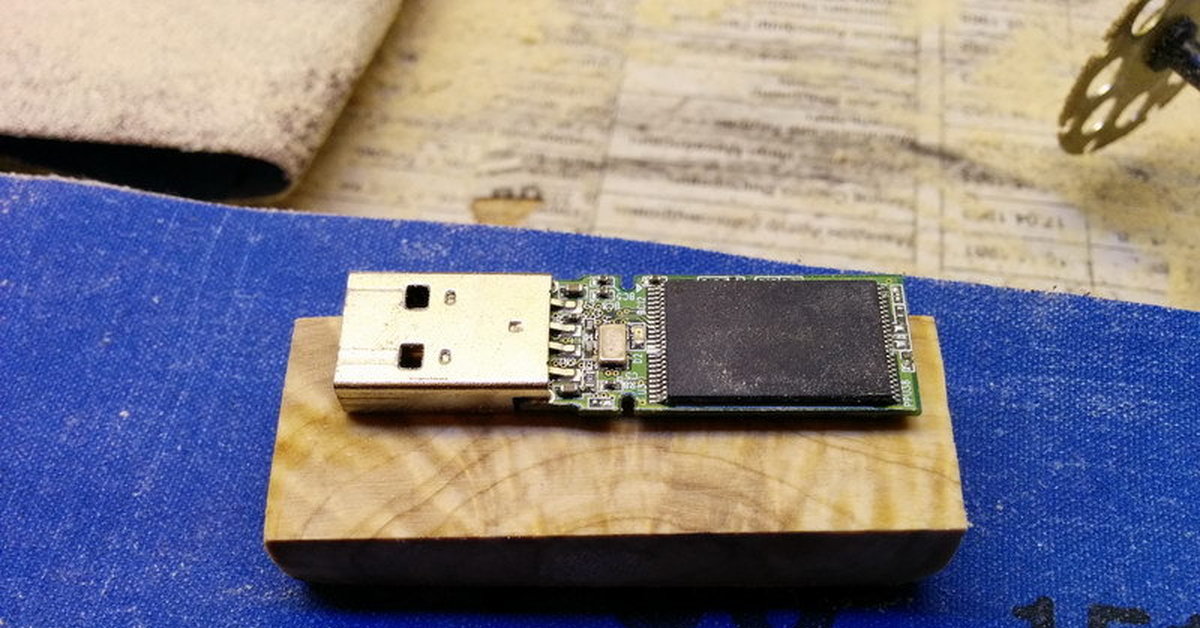 Итак, первый шаг – достать содержимое из старой флешки и “одеть” его в новый корпус.
Итак, первый шаг – достать содержимое из старой флешки и “одеть” его в новый корпус.
Как уже было отмечено, данный способ изготовления корпуса не единственный. Умельцы, которые уверенно чувствуют себя при работе с деревом, могут использовать деревянные бруски вместо линейки. Несомненно, такой материал окажется более надежным и долговечным. Не забывайте и о том, что вы можете изготовить различные накладки на корпус флешки. Это могут быть металлические полоски, или пластиковые узоры с готовых бытовых приборов. Все в ваших руках. Кроме того, можно попробовать себя в резьбе по дереву непосредственно на готовом корпусе, однако, это будет непросто, учитывая совсем небольшие размеры нашего изделия.
В этом видео я покажу Вам идею, как сделать своими руками USB зажигалку из старой флешки!
Сделать своими руками моддинг старой флешки очень просто в домашних условиях! Для того чтобы сделать моддинг старой флешки и превратить ее в USB флешку – зажигалку не составит большого труда! Но, за то Вы 100% выделитесь из толпы с таким уникальным девайсом! Такой небольшой хитростью Вы сможете разнообразить простую некрасивую старую флешку, но а превратить ее стильную USB флешку зажигалку!
Такой интересной идеей и хитростью Вы сможете разнообразить простую некрасивую старую флешку и превратить ее в стильную USB флешку – зажигалку!
************************************************************
Приветствую Вас на моём канале Roman Ursu, где Вы научитесь делать самоделки, новогодние поделки, подарки, игрушки, пугалки к Хэллоуину, а главное что все это можно сделать в домашних условиях и своими руками!
Вы увлекаетесь рукоделием, самоделками или Вам просто нечем заняться? Тогда вы попали на нужный вам канал здесь ты сможешь найти много самоделок, поделок который сделаны своими руками, а главное что все они сделаны из подручных средств и при минимальных затратах!
************************************************************
основной канал: http://www. youtube.com/user/romanursu
мой второй канал: https://www.youtube.com/user/romanursuvlogs
группа вконтакте: http://vk.com/club59870517
группа в одноклассниках: http://www.odnoklassniki.ru/romanursu
Внимание! будьте осторожны и не повторяйте этого дома, автор не несет ответственности за ваши действия, это видео развлекательного характера, а не обучение или призыв к действию!
ВНИМАНИЕ!!! – мой канал для порядочных: за мат, сокращенный или видоизмененный мат, за оскорбления и “тролинг” – БУДУ БАНИТЬ!!!
************************************************************
Channel of Ilukha “Zveriyo”: https://www.youtube.com/user/3BEPbEnokia
In this video I”m going to show you an idea of making a USB lighter with your own hands out of an old flash drive!
It”s very easy to make a modding of an old flash drive at home! It”s quite an easy job to do a modding of an old flash drive and turn it into USB flash drive-lighter! There”s a 100% chance to be unique with having such a device in your disposal! With such a little trick you may vary an old plain flash drive, and turn it into a stylish USB flash drive-lighter! Such an interesting idea and trick will help you to vary an old plain flash drive, and turn it into a stylish USB flash drive-lighter!
Welcome to my channel Roman Ursu where you will learn how to make hand made crafts, New Year crafts, presents, toys, Halloween scares.
youtube.com/user/romanursu
мой второй канал: https://www.youtube.com/user/romanursuvlogs
группа вконтакте: http://vk.com/club59870517
группа в одноклассниках: http://www.odnoklassniki.ru/romanursu
Внимание! будьте осторожны и не повторяйте этого дома, автор не несет ответственности за ваши действия, это видео развлекательного характера, а не обучение или призыв к действию!
ВНИМАНИЕ!!! – мой канал для порядочных: за мат, сокращенный или видоизмененный мат, за оскорбления и “тролинг” – БУДУ БАНИТЬ!!!
************************************************************
Channel of Ilukha “Zveriyo”: https://www.youtube.com/user/3BEPbEnokia
In this video I”m going to show you an idea of making a USB lighter with your own hands out of an old flash drive!
It”s very easy to make a modding of an old flash drive at home! It”s quite an easy job to do a modding of an old flash drive and turn it into USB flash drive-lighter! There”s a 100% chance to be unique with having such a device in your disposal! With such a little trick you may vary an old plain flash drive, and turn it into a stylish USB flash drive-lighter! Such an interesting idea and trick will help you to vary an old plain flash drive, and turn it into a stylish USB flash drive-lighter!
Welcome to my channel Roman Ursu where you will learn how to make hand made crafts, New Year crafts, presents, toys, Halloween scares. The main thing is that one can make it at home and with one”s own hands.
You are interested in handiwork, craft or you just have nothing to do, haven”t you? You have found the channel you really need. Here you can find lots of crafts, hand made items, and the main thing is that they all made of make-shifts and at the lowest cost!
Main channel.
The main thing is that one can make it at home and with one”s own hands.
You are interested in handiwork, craft or you just have nothing to do, haven”t you? You have found the channel you really need. Here you can find lots of crafts, hand made items, and the main thing is that they all made of make-shifts and at the lowest cost!
Main channel.
Многие современные модели мобильных ПК не имеют дисководов. Начинающих пользователей это приводит в затруднение, когда предстоит переустанавливать операционную систему. Это неизбежный процесс, так как она рано или поздно начинает зависать.
Как же быть в таком случае, и обойтись без DVD дисковода? Выход есть! Рассмотрим, как сделать загрузочную флешку. В данном случае, это единственный вариант, потому что USB разъемы еще делают встроенными.
Программы для загрузочных флеш-накопителей
Существует несколько программ, которые помогут записать самозагружаемый образ ОС. С помощью утилиты Windows7USB/DVD Download Tool можно быстро создать загрузочную флешку для установки виндовс. Программа может работать с любыми съемными носителями.
Программа может работать с любыми съемными носителями.
Первый способ создания образа загрузки виндовс
Рассмотрим подробную инструкцию, как правильно сделать флешку с автоматической загрузкой. Для этого запускаем утилиту не стандартным способом. Кликнув на ярлык правой кнопкой мыши, запускаем программу с правами администратора.
В открывшемся окне нажимаем «Browse», это позволит сделать выбор версии виндовс, с которого будет создан образ ISO. Затем переходим далее («Next»).
Программа предлагает сделать выбор между съемными носителями, куда будет записан образ. В данном случае есть два варианта либо DVD-диск, либо USB-флешка. Выбираем второй метод, и жмем USB device.
Следующим шагом утилита предлагает сделать выбор между доступными USB носителями. Выбираем тот, на который хотим осуществить запись, и запускаем процесс кнопкой «Begin copying».
Обязательным условием записи образа на флешку, является ее форматирование. Следует позаботиться о том, чтобы на ней не оказалось важных данных, иначе они будут безвозвратно утеряны.
Следует позаботиться о том, чтобы на ней не оказалось важных данных, иначе они будут безвозвратно утеряны.
Форматирование, как и запись, проходят не заметно для пользователя. Программа сама сделает нужный выбор параметров, а в конце предоставит готовое устройство. Останется закрыть программное окно и можно пользоваться флешкой.
Создаем загрузочный образ на UltraISO
Еще одна популярная программа UltraISO предназначена как раз для работы с различными накопителями. Ее возможности намного шире предыдущей утилиты. Она способна осуществлять редактирование, чтение, создание образа диска, и др.
Начало работы
Так же запускаем ее с правами администратора. В меню программы нужно нажать пункт «файл», и затем «открыть». Подобную процедуру можно сделать комбинацией клавиш Ctrl+O. Далее необходимо определиться с выбором виндовс, которая будет записана на накопитель. Обычно выбирается разрядность операционной системы.
Делаем выделение мышкой (левая кнопка), и переходим в меню самозагрузки. Тут имеется параметр записи образа жесткого диска. Выбираем его.
Тут имеется параметр записи образа жесткого диска. Выбираем его.
На последнем этапе следует перепроверить все выбранные параметры во всплывающем окне, а именно: флешка, ОС. Стоит обратить внимание на параметр USB-HDD, это тот самый метод записи, который должен применяться для флешки. Приступаем к записи.
Окончанием процесса будет сообщение в диалоговом окне – «запись завершена». Закрываем программу, и пользуемся флешкой!
Записываем загрузочную флешку через командную строку
Сделать образ windows на флешку можно при помощи командной строки. Этот метод выделяется среди других тем, что не нуждается в посторонних программных средствах. Но он сложнее, и потребует от пользователя дополнительных знаний, и времени.
Работаем в командной строке
Рассмотрим пошаговую инструкцию:
В меню пуск нужно запустить функцию «выполнить». Так же она запускается сочетанием клавиш Win+R. Это встроенное программное обеспечение виндовс.
В поле появившегося окна нужно написать «cmd». Это команда для запуска «командной строки». В ней будут происходить все дальнейшие действия.
Первая команда для ввода «DISKPART», нажимаем ВВОД (его следует нажимать каждый раз, когда следует запустить команду). Пишем следующую команду «list disk». Она откроет список имеющихся в компьютере накопителей.
Для загрузочного образа флешка должна быть пустой, поэтому командой «clean» она очищается. Устанавливаем первостепенный раздел при помощи «create partition primary». Раздел, который был создан, нужно выбрать, для этого пишем «select partition». Активируем раздел, прописываем «active».
Инструкция «format fs=NTFS» форматирует накопитель. Ждем окончания до 100%.
Присваиваем флешке буквенное обозначение. Это делается командой «assign letter=O». Стоит обратить внимание на выбранную в конце команды букву «О», она дана для примера. Вместо нее можно использовать любую другую букву.
В конце должна открыться папка с выбранной флешкой. Заканчиваем операции в командной строке, для этого пишем «Exit». Программа закрывается.
В папку созданного съемного диска «О» следует перенести фалы ОС. Никаких архивов не должно быть! Накопитель с образом готов работать!
Заключение
Рассмотренные методы формирования загрузочных образов, являются самыми простыми, и понятными в применении. Выбрав из них лучший способ, сделать загрузочную флешку не составит труда. Так же есть возможность создать рабочий образ виндовс, он поможет запустить ОС, если она отказывается работать.
В интернет можно посмотреть фото загрузочной флешки. Стоит помнить, что она должна обладать достаточной вместительностью, иначе образ не влезет. Настроив систему BIOS на загрузку ОС с USB порта, можно приступать к работе.
Приветствуем всех начинающих, а также опытных лайфхакеров этого сайта!
У нас есть электронный журнал , в котором мы пишем разные интересные статьи о полезных гаджетах и необычных концептах. А так же заглядываем в будущее или делаем настоящее интереснее, красивее и полезнее. Читайте очередную статью электронного журнала.
А так же заглядываем в будущее или делаем настоящее интереснее, красивее и полезнее. Читайте очередную статью электронного журнала.
USB-флешки сегодня есть практически у каждого. Но при всем многообразии, ассортимент корпусов таких устройств довольно ограничен. А, почему бы не сделать корпус для флешки самому? Это не так и сложно, как кажется, надо лишь потратить совсем немного времени. Зато вы станете обладателем уникальной вещицы.
Итак, приступим! Следуя пошаговой инструкции, будем делать корпус для нашей USB-флешки из кирпичиков от детского конструктора Lego.
Вот так она будет выглядеть
Инструменты и материалы
Перочинный нож
Плоскогубцы
Несколько кубиков Lego
Суперклей
Наждачная бумага
Полироль для металла
Флешка
Шаг 1. Основа корпуса
Внутренние элементы выломаны
Платы USB-памяти бывают разных размеров. Мы будем корпусировать довольно большую плату. Поэтому нам понадобится кирпич от Lego размером 6×3 цилиндрических посадочных элемента (условимся называть их «точками»).
Перочинным ножом нужно подрезать все внутренние перегородки кирпича, а затем выломать их при помощи плоскогубцев.
Еще два низкопрофильных кирпича размерами 4×2 и 2×2 «точек» используем для создания крышки. Также для крышки понадобится низкопрофильный элемент 1×6 «точек» (для крышки можно использовать и другие комбинации деталей конструктора, а можно просто взять точно такой же кирпич, как и для основания корпуса (6×3), и аккуратно срезать лобзиком его верхнюю часть параллельно горизонтальной плоскости).
С помощью суперклея склеиваем элементы крышки, чтобы получилась деталь размером 6×3 «точек».
Шаг 2. Установка платы
Плата в корпусе
В торце корпуса вырезаем паз для USB-коннектора, и после небольшой подгонки с помощью перочинного ножа устанавливаем устройство в корпус.
Шаг 3. Крепеж платы
Заливаем корпус силиконом
Подкладываем обрезки кирпича на дно корпуса и добиваемся, чтобы плата была параллельна горизонтальной плоскости и не продавливалась. Заполняем всё оставшееся пространство в корпусе прозрачным силиконом, уплотнив его, чтобы уменьшить возможность любых движений флеш-карты внутри корпуса.
Заполняем всё оставшееся пространство в корпусе прозрачным силиконом, уплотнив его, чтобы уменьшить возможность любых движений флеш-карты внутри корпуса.
Важно использовать именно прозрачный силикон, так как сквозь него должен будет просвечивать индикаторный светодиод.
Шаг 4. Склейка и полировка
Зачищаем грани
Полироли разной абразивности
Для того, чтобы между крышкой и корпусом не было щелей, берем наждачную бумагу, кладем ее на ровную поверхность, и выравниваем на ней нижнюю плоскость крышки.
После того, как мы суперклеем приклеили крышку к корпусу, с помощью той же наждачной бумаги удаляем заусенцы и подтеки клея с боковых граней корпуса.
Затем окончательно полируем корпус полиролью.
Шаг 5. Завершение
Корпус готов
Сравните свой эксклюзив и массовый ширпотреб
Смотрится стильно!
Но на этом творческие возможности по созданию эксклюзивных флешек не исчерпываются. Наоборот, видов корпусов для них может быть бесконечное множество.
Наоборот, видов корпусов для них может быть бесконечное множество.
Смотрите, что сделали другие умельцы.
А у вас есть оригинально оформленная флешка? Какие способы индивидуализации этого мини-носителя знаете вы?
Тем временем, в мини-журнале остались еще кое-какие нечитанные любопытности: визионерский видеоролик о медицине будущего; гаджеты – стационарный сотовый телефон и бутылка туристу для обеззараживания воды. и ничего не пропускайте!
USB накопители прочно вошли в нашу жизнь. С их помощью можно переносить информацию с одного компьютера на другой, просматривать изображение и видео на телевизорах. Флешка компактна, долговечна и мало весит. Но большинство производителей предлагают скучные продолговатые футлярчики, отличающиеся только размером и цветом. Хотя, внешность этого гаджета – настоящее поле для творчества.
В этой подборке собраны оригинальные идеи корпусов для флешки, которые можно воплотить своими руками.
Инструкция по самодельному USB-корпусу
Многих интересует вопрос о том, из чего можно сделать корпус в домашних условиях. Для этих целей подойдет небольшой деревянный брусок, “кирпичик” конструктора Lego, кнопка от клавиатуры, израсходованная зажигалка или небольшая детская игрушка.
Для этих целей подойдет небольшой деревянный брусок, “кирпичик” конструктора Lego, кнопка от клавиатуры, израсходованная зажигалка или небольшая детская игрушка.
Необычно смотрится оболочка флеш-карты из эпоксидного клея янтарного цвета, в которую можно замуровать небольшой предмет или насекомое. Любители полимерной глины могут слепить корпус любой формы. А если в хозяйстве остались пустые гильзы, то получится настоящий милитари-гаджет.
И хотя подручный материал всегда можно найти дома, то некоторые расходники придется все же докупить.
Закупаемся
Когда вопрос с оболочкой накопителя решен, самое время проверить наличие необходимых материалов и инструментов. Минимальный набор, который нам понадобится:
- старая флешка под разбор, например Transcend JetFlash 2 Гб;
- острый ножик;
- плоскогубцы;
- термопистолет с минимальной мощностью 20 Вт и стержни к нему.
В интернете можно найти фото самодельных флешек со светодиодами. Тогда дополнительно стоит подготовить светодиодную лампочку, резистор 300 Ом, паяльник и шуруповерт.
Тогда дополнительно стоит подготовить светодиодную лампочку, резистор 300 Ом, паяльник и шуруповерт.
Разбираем старую флешку
Первым делом следует разобрать старое устройство и извлечь плату. Для разборных конструкций стоит поддеть острым ножом с тонким лезвием шов вдоль корпуса, отделяющий две половинки друг от друга.
Если же ваш старый девайс был в литом корпусе, то поступаем аналогично – вскрываем острым предметом фиксатор, расположенный около USB-разъема.
Подготавливаем новый корпус
Для наглядности покажем, как сделать корпус для флешки из детской игрушки. Для этого следует разделить её ножом на 2 части, одна из которых будет крышкой. Пустотелые резиновые или пластиковые заготовки не требуют доработки.
Другое дело – игрушки с “начинкой” из ребер жесткости или перемычек. Плоскогубцами выламываем внутри все лишнее, попутно подрезая ножом острые кромки. Внутри заготовки должна образоваться полость, достаточная для установки флеш-платы и светодиода.
Для того чтобы последний светился во время подключения, в корпусе игрушки шуруповертом просверливают сквозные отверстия диаметром 2-3 мм.
Паяем светодиод
Берем светодиод и визуально определяем его плюсовой полюс по наименьшей площади электрода. С помощью паяльника соединяем этот вывод с резистором. Устанавливаем термоусадочные трубки на концы и начинаем паять контакты к плате флешке по следующей схеме:
“+” светодиода (место спайки с резистором) подключаем к крайней правой ножке платы;
“-” припаиваем к крайней левой ножке.
Собираем флешку
Последний этап обновления и ремонта флешки своими руками – установка и фиксация платы в корпусе игрушки. Вставляем флеш-карту со светодиодом в игрушку и заливаем полость клеем с помощью термопистолета.
Неровности, излишки клеевого состава можно почистить канцелярским ножом, а заусенцы или острые кромки притупить наждачкой.
Для того чтобы импровизированная крышка – вторая часть игрушки, быстрее закрывалась, можно внутри нее прикрепить небольшой магнит.
Проверяем новое устройство
После сборки необходимо проверить накопитель на работоспособность. Если все было сделано верно, то при подключении к ПК сработает светодиодная подсветка и карта будет готова к использованию. Но если что-то пошло не так, то не стоит расстраиваться. Достаточно знать основные неисправности флешек и способы устранения. Все поломки подразделяются на механические или физические, электрические и программные ошибки.
Механические повреждения
Чаще всего они являются следствием небрежности пользователя. Флеш-карта, используемая без защитного колпачка подвержена статике, USB-разъем может погнуться. Поэтому хранить переносных помощников следует только в закрытом виде или специальных футлярах.
Не редкость, когда на накопитель наступили ногой, уронили с высоты. В таком случае могут отпаяться ножки USB или контакты на плате, отвечающие за питание.
Устранить дефект можно, перепаяв крайние контакты штекера.
Если после этого флешка оживает и начинает мигать, но все равно не работает, то вероятная причина – отхождение выводов передачи данных. На помощь придет тот же самый паяльник.
Электрические неисправности
Самый частый виновник электроповреждений – вода, попавшая внутрь флешки. Такое устройство не опознается на компьютере. Залитый девайс нужно хорошенько очистить от налета солей и грязи, погрузить в изопропиловый спирт и тщательно высушить перед использованием.
Среди прочих причин электрополомок – дефекты пайки, статические разряды, перегрев из-за плохого теплоотвода в корпусе и скачки напряжения. Здесь придется прибегнуть к аппаратному восстановлению – заменить неработающие детали, спаять дефектные места заново.
Программные (логические) неисправности
К ним относятся невидимые глазу повреждения – сбои прошивок или микропрограмм. Для их починки можно использовать специальные утилиты или форматирование накопителя. Периодический проверяйте систему флеш-карты на ошибки, пользуйтесь только безопасным извлечением из портов и не выдергивайте устройство во время его работы.
Периодический проверяйте систему флеш-карты на ошибки, пользуйтесь только безопасным извлечением из портов и не выдергивайте устройство во время его работы.
Фото флешек своими руками
Сделайте футляр для флешки «Wonder How To
Как к
: Модифицируйте USB-накопитель с помощью Household Hacker Household Hacker предлагает вам увлекательные хаки для проектов в самых разных областях: электронные хаки, компьютерные хаки, розыгрыши и т. Д.Поищите Household Hacker на WonderHowTo, чтобы увидеть больше видео от этого автора. Из этого видео вы узнаете, как модифицировать флешку. Household Hacker поставил вместе … больше
Д.Поищите Household Hacker на WonderHowTo, чтобы увидеть больше видео от этого автора. Из этого видео вы узнаете, как модифицировать флешку. Household Hacker поставил вместе … больше
Как к
: Запуск Windows или Ubuntu на любом ПК с помощью флеш-накопителя Systm – это шоу «Сделай сам», предназначенное для обычного компьютерщика, который хочет быстро и легко научиться погружаться в новейшие и самые горячие технические проекты. Мы поможем вам избежать подводных камней и быстро наладить ваш проект. Поищите Systm на WonderHowTo, чтобы найти другие серии DIY … еще
Мы поможем вам избежать подводных камней и быстро наладить ваш проект. Поищите Systm на WonderHowTo, чтобы найти другие серии DIY … еще
Как к
: Скрыть USB-накопитель в повседневных предметах В наши дни компьютерные технологии очень благоприятны для малообразованных хакеров.У нас есть ТЗ для анонимности в Интернете, у нас есть твердотельные накопители для защиты и безопасного удаления наших данных – мы даже можем загрузить ОС с флэш-накопителя или SD-карты.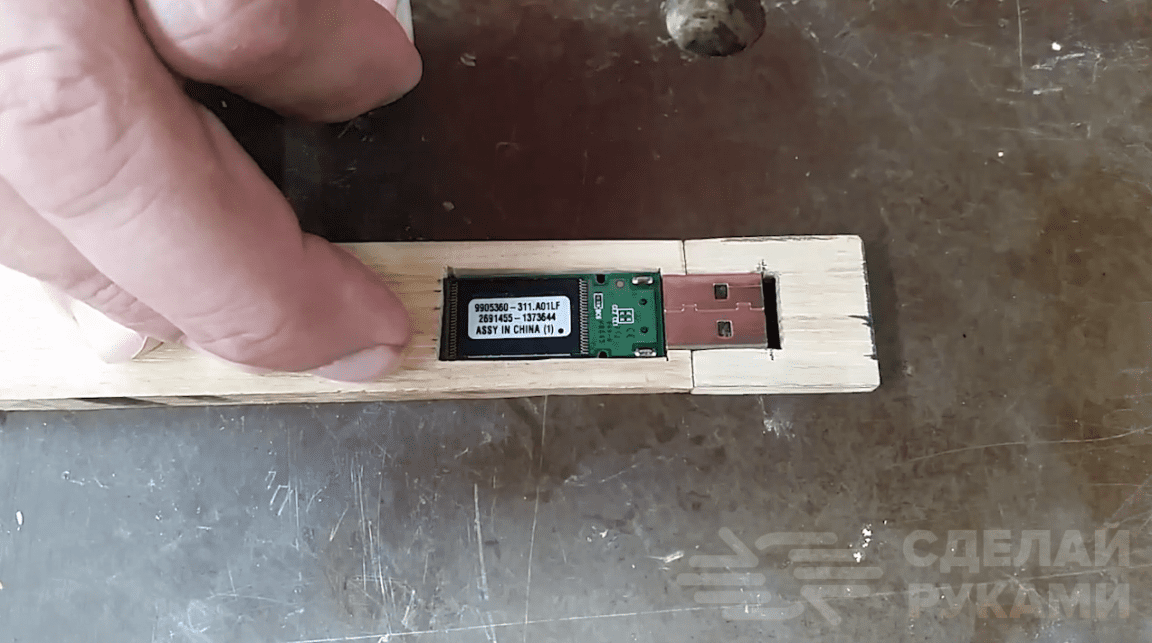 С небольшим туннелированием и подменой MAC-адресов обман … подробнее
С небольшим туннелированием и подменой MAC-адресов обман … подробнее
Как к
: Быстрое развертывание кейлоггера с USB-накопителя В этом руководстве объясняется, как настроить флэш-накопитель USB / карту памяти, чтобы можно было запустить кейлоггер всего за несколько секунд после его подключения к любому компьютеру.Важно отметить, что в некоторых странах, в том числе в США, тайный перехват электронной информации . .. подробнее
.. подробнее
Как к
: Соберите розовый ластик для USB-накопителя Используйте ластики, чтобы сделать хитроумный корпус, который скроет и защитит вашу флешку.Вам понадобятся два розовых ластика со скошенными краями, разделочная доска, большой поварской нож, USB-накопитель на 1 гигабайт, карандаш, вращающийся инструмент и универсальный нож. Этот розовый USB-накопитель с ластиком симпатичный и полезный.
Как к
: Флэш-накопители BenQ Xbox 360 для воспроизведения резервных копий XDG3 Геймеры, у которых прошита прошивка Xbox 360, возможно, недавно заметили неспособность воспроизводить резервные копии или даже создавать резервные копии новых вышедших игр: Gears of War 3 и Dead Island, чтобы назвать несколько.Это потому, что Microsoft представила новый формат дисков для ф .. . подробнее
. подробнее
Как к
: Отформатируйте диск или USB-накопительПри переформатировании флэш-накопителя будут обновлены драйверы и удалены все данные.Это может помочь во многих случаях. Из этого туториала Вы узнаете, как правильно отформатировать флешку. Здесь описывается процесс форматирования диска или USB-накопителя. Основы форматирования … больше
Как к
: Вставьте старый жесткий диск в жесткий диск с флэш-памятью MAKE и Kipkay привносят принцип «сделай сам» во все технологии в вашей жизни. Make Magazine отмечает ваше право настраивать, взламывать и изменять любую технологию по своему усмотрению. В этом эпизоде видеоруководства Weekend Projects with Kipkay вы узнаете, как настроить старую … еще
Make Magazine отмечает ваше право настраивать, взламывать и изменять любую технологию по своему усмотрению. В этом эпизоде видеоруководства Weekend Projects with Kipkay вы узнаете, как настроить старую … еще
Как к
: Steampunk футляр для внешнего жесткого диска В мире стимпанка есть что-то, что меня очаровывает.У WonderHowTo есть множество проектов в стиле стимпанк, таких как шахматный набор, бинокулярные очки и даже урок моды. Но ничто так не кричит о стимпанке, как корпус жесткого диска nevets_mcd. This case proj … больше
Но ничто так не кричит о стимпанке, как корпус жесткого диска nevets_mcd. This case proj … больше
Как к
: Установите Windows 7 Vista с USB-накопителя Новичок в Windows? Без проблем… вот видеоурок для начинающих, в котором вы узнаете, как установить Windows 7 Visa с USB-накопителя. Узнайте, как взять ISO-образ Windows и поместить его на USB-накопитель для быстрой и простой установки. Первое, что вам захочется … подробнее
Первое, что вам захочется … подробнее
Как к
: Начните использовать USB-накопитель В этом руководстве мы узнаем, как использовать USB-накопитель.Сначала зайдите в «мой компьютер» через рабочий стол. Затем вы увидите устройство с надписью «флэш-накопитель», которое находится на диске «d». Когда вы отключите USB-устройство, диск исчезнет. Когда снова включаешь, новый ветер . .. еще
.. еще
Как к
: Настроить любой USB-накопитель для XBox 360 StorageОК! В этом видео показано, как настроить любой USB-накопитель для хранения на Xbox 360.Размер флэш-накопителя должен составлять от 1 ГБ до 16 ГБ. Вы можете использовать до двух флэш-накопителей, которые могут дать вам дополнительные 32 ГБ памяти. Теперь вы можете использовать fla … подробнее
Как к
: Защитите конфиденциальные файлы с помощью зашифрованного флеш-накопителя У вас есть файл или несколько файлов, слишком важных для хранения на жестком диске вашего настольного компьютера? Помешайте потенциальным шпионам с помощью зашифрованного USB-накопителя. Этот бесплатный видеоурок от сотрудников CNET TV покажет вам все, что вам нужно знать, чтобы создать собственную защиту паролем … подробнее
Этот бесплатный видеоурок от сотрудников CNET TV покажет вам все, что вам нужно знать, чтобы создать собственную защиту паролем … подробнее
Как к
: Извлеките USB-накопитель из Xbox 360 Если вы использовали USB-накопитель для хранения данных на Xbox 360 и хотите его удалить, это руководство научит вас тому, что вам нужно знать.Следуйте инструкциям, чтобы отключить мини-запоминающее устройство от игровой системы.
Как к
: Использовать USB-накопитель для Xbox 360Microsoft недавно предоставила возможность использовать карту памяти USB для увеличения емкости хранилища.Вы захотите посмотреть это видео, чтобы узнать, как это делается. По сути, вам понадобится игровая система Xbox 360 и USB-накопитель с объемом памяти не менее 1 ГБ. Под этим … ещё
Как к
: Сделать флешку на флешке Вот видеоурок о том, как сделать USB-накопитель из гибкого диска. Посмотрите на мое новое решение для хранения. Да, я преобразовал эту дискету в USB-накопитель. Я Том Мерритт, редактор CNET.com. В этом выпуске Insider Secrets, очень глупом выпуске, я покажу вам, как работать … больше
Посмотрите на мое новое решение для хранения. Да, я преобразовал эту дискету в USB-накопитель. Я Том Мерритт, редактор CNET.com. В этом выпуске Insider Secrets, очень глупом выпуске, я покажу вам, как работать … больше
Как к
: Подготовьте USB-накопитель для работы с Apple iPad В этом ролике вы узнаете, как подготовить и отформатировать флэш-накопитель USB для использования с Apple iPad. Независимо от того, являетесь ли вы счастливым обладателем Apple iPad или, возможно, просто подумываете о его приобретении, вам обязательно понравится этот бесплатный видеоурок. Для получения дополнительной информации, включая … больше
Независимо от того, являетесь ли вы счастливым обладателем Apple iPad или, возможно, просто подумываете о его приобретении, вам обязательно понравится этот бесплатный видеоурок. Для получения дополнительной информации, включая … больше
Как к
: Ускорьте свой компьютер с помощью USB-накопителя В этом видеоуроке зрители узнают, как ускорить работу ПК с Windows с помощью USB-накопителя. Для начала щелкните меню «Пуск» и выберите «Мой компьютер». Теперь щелкните флешку правой кнопкой мыши и выберите «Свойства». Перейдите на вкладку Ready Boost и установите флажок Use this device. Выберите … еще
Для начала щелкните меню «Пуск» и выберите «Мой компьютер». Теперь щелкните флешку правой кнопкой мыши и выберите «Свойства». Перейдите на вкладку Ready Boost и установите флажок Use this device. Выберите … еще
Как к
: Создание загрузочного USB-накопителя Ubuntu Проблемы с жестким диском в наши дни довольно распространены, и когда они выходят из строя, у вас нет другого выхода, кроме как заменить его. К счастью, Ubuntu была разработана для работы на USB-накопителе! Большинство ноутбуков могут загружаться с USB-устройства, и вы можете создать постоянный USB-накопитель с … подробнее
К счастью, Ubuntu была разработана для работы на USB-накопителе! Большинство ноутбуков могут загружаться с USB-устройства, и вы можете создать постоянный USB-накопитель с … подробнее
Как к
: Сделайте флешку из ЛегоВот способ взять скучную старую флешку и превратить ее в флешку Lego, разобрав ее и вставив в блок Lego.
Как к
: Перенести документ с флешки на компьютер Перенесите документ со своего ПК с Windows на флешку и теперь, что маловероятно, не можете переместить его обратно? Никогда не бойтесь: это бесплатное видео-руководство, которое представляет собой пошаговое руководство по перемещению файла с флэш-накопителя обратно на компьютер, поможет вам в мгновение ока.
Как к
: Использование USB-накопителя в качестве оперативной памяти в Windows XP В этом видеоуроке зрители узнают, как использовать флэш-память USB на компьютере под управлением Windows XP.Начните с подключения флэш-накопителя к компьютеру и не извлекайте его, когда он используется в качестве ОЗУ. Затем щелкните меню «Пуск» и выберите «Мой компьютер». Щелкните правой кнопкой мыши на вспышке . .. подробнее
.. подробнее
Как к
: Модифицировать игрушечную машинку Hot Wheels на USB-накопитель Простые шаги по созданию USB-ключа Hot Wheels с рабочими колесами.Измените эту классическую любимую игрушку любителей или детскую коллекционную игрушку в высокотехнологичную портативную флешку. Вы вставляете флешку или USB-ключ в корпус игрушечной гоночной машины Hot Wheels и вуаля! Очень крутой дон . .. ещё
.. ещё
Как к
: Используйте USB-накопительУзнайте, что такое USB-накопитель, как его использовать, и полезные советы по максимально эффективному использованию этого устройства.Том Мерритт развеет любую путаницу, связанную с USB-накопителем, самым удобным и надежным способом сохранить файлы на вашем компьютере.
Как к
: Назначьте букву USB-накопителю В этом видео показано, как назначить букву USB-накопителю (или карте памяти) или как изменить ее в Windows. Первым делом подключите флешку к USB-порту компьютера. Нажмите кнопку «Пуск», затем щелкните правой кнопкой мыши «Мой компьютер» и выберите «Управление». Once the window … подробнее
Первым делом подключите флешку к USB-порту компьютера. Нажмите кнопку «Пуск», затем щелкните правой кнопкой мыши «Мой компьютер» и выберите «Управление». Once the window … подробнее
Как к
: Загрузка Windows или Ubuntu с USB-накопителя Создайте загрузочную флешку для хранения дополнительной ОС Windows или Ubuntu.Вы всегда хотите иметь копию своей операционной системы Linux или Windows на отдельном устройстве, отличном от вашего компьютера. Потому что даже если ваш компьютер или ноутбук относительно новый, это очень просто … подробнее
Потому что даже если ваш компьютер или ноутбук относительно новый, это очень просто … подробнее
Как к
: Ускорьте Windows Vista с помощью флеш-накопителя Хотите ускорить работу ПК с Microsoft Windows Vista? У вас есть USB-накопитель? Это руководство пользователя ПК от CNET TV демонстрирует, как воспользоваться функцией Readyboost в Windows Vista, чтобы преобразовать флэш-накопитель в дополнительную виртуальную оперативную память для вашего компьютера. Для уточнения деталей и начала работы с … подробнее
Для уточнения деталей и начала работы с … подробнее
Как к
: Создание загрузочной флешки на ПК с Microsoft WindowsВ этом ролике вы узнаете, как сделать загрузочную флешку на ПК с MS Windows.Это простой процесс, и это видео представляет собой полное руководство. Для получения дополнительной информации, включая полную демонстрацию и подробные пошаговые инструкции, просмотрите это полезное руководство по домашним вычислениям.
Как к
: Использовать флэш-накопитель в качестве памяти в Microsoft Windows XPЗнаете ли вы, что вы можете использовать USB-накопитель для ускорения медленного компьютера с Windows XP? Это просто! На самом деле настолько просто, что это бесплатное руководство по домашним вычислениям может дать полный (и несколько разговорчивый) обзор процесса всего за минуту.Для уточнения и … больше
Как к
: Используйте USB-накопитель для хранения Xbox 360Ищете дополнительное хранилище для Xbox 360? Это видео покажет вам, как это сделать.Вам понадобится флэш-накопитель USB – минимум 1 ГБ, до 16 ГБ и, конечно же, Xbox 360. Затем следуйте видеоролику, чтобы сделать это.
Как к
: Отформатируйте флешку в NTFS из FAT32 в XPИз этого видео вы узнаете, как отформатировать USB-накопитель в файловую систему NTFS.Сначала подключите USB-накопитель к компьютеру. Щелкните правой кнопкой мыши “Мой компьютер” и выберите “Свойства”. Отсюда перейдите на вкладку оборудования и выберите диспетчер устройств. Затем нажмите и разверните дисководы и ри … подробнее
Как к
: Установить Windows XP с загрузочной флешки DOSЕсли у вас нет привода CD-Rom на вашем новом компьютере или он сломан, вы все равно можете установить Windows XP.В этом руководстве вы узнаете, как перейти в «старую школу» и использовать MS DOS для установки XP с загрузочной флешки. Это видео покажет вам, как получить доступ к DOS на вашем компьютере и … подробнее
Как к
: Используйте флеш-накопитель Ironkey High SecurityIronkey – это флэш-накопитель с высоким уровнем защиты, предназначенный для обеспечения надежного шифрования AES, защиты от несанкционированного доступа и других служб безопасности.Некоторые из затронутых тем будут включать: Как смонтировать диск без прав администратора в Windows? Как он монтируется в Linux? Как … еще
Как к
: Используйте флешкуФлэш-накопители – отличные удобные устройства, которые используются по разным причинам, но одна из них – возможность переносить файлы куда угодно.Эти миниатюрные версии компьютерных жестких дисков настолько удобны в использовании и достаточно легки для переноски. Из этого туториала Вы узнаете, как именно … больше
Как к
: Установить Google Chrome OS на флешкуОперационная система Google Chrome получила много шума из-за ее удобства.В этом видео удобство дополнительно подчеркивается, поскольку нам показано, как установить Google Chrome OS на флэш-накопитель. Теперь вы можете взять всю ОС с собой, куда бы вы ни пошли. Для бега … больше
Как к
: Легко играйте в игры Wii с USB-жесткого диска / флэш-накопителяХотите играть в игры Nintendo Wii с жесткого диска USB или флэш-накопителя? Если у вас есть программная или жесткая модификация, вы можете.Вам необходимо установить [WBFS Manager http://wbfsmanager.codeplex.com/Release/ProjectReleases.aspx?ReleaseId=26808] и загрузить копию Wii Flowa. Для подробного … подробнее
Как к
: Установите интернет-браузер на переносную флешкуИз этого ролика вы узнаете, как установить веб-браузер, например Mozilla Firefox, на портативный флэш-накопитель.Для получения дополнительной информации, включая полную демонстрацию и подробные пошаговые инструкции, а также о том, как начать использовать этот трюк самостоятельно, посмотрите.
Как к
: Установить Windows XP с флешкиЭтот видеоурок находится в категории «Компьютеры и программирование», в котором показано, как установить Windows XP с USB-накопителя.Сначала загрузите мультизагрузку USB с 911cd. Вставьте диск XP и подключите USB-накопитель к компьютеру. Отформатируйте USB-накопитель. Для этого … больше
Как к
: Прошить диск XBox 360 ms28Есть несколько различных типов дисководов, которые входят в разные версии XBox 360, и каждый из них нужно взламывать по-своему.Это видео покажет вам, как прошить диск ms28, используемый в некоторых системах, вторая часть видео покажет вам, как … больше
Как к
: Прошить диск XBox 360 Liteon для моддингаПерепрограммирование дисковода на XBox 360 и установка на него новой прошивки, чтобы он мог читать записанные диски, – самая сложная и самая важная часть модификации вашей консоли.Это позволит вам играть в сожженные копии любой игры и загружать на вас всевозможные гнусные программы … подробнее
Как к
: Прошивка Xbox 360 Hitachi v0078fk DriveXbox 360, уже являющийся впечатляющим игровым автоматом, можно модифицировать, чтобы играть в самые разные игры.В этом обучающем видео показано, как прошить Xbox 360, чтобы играть в загружаемые игры из Интернета. Этот метод работает только на диске Hitachi v0078fk и аннулирует … подробнее
Как к
: Прошивка дисковода XBox 360 Hitachi 78FKПерепрограммирование дисковода на XBox 360 – это первый шаг к настоящему взлому вашего XBox 360, позволяя ему запускать любые диски, которые вам нравятся, но также подвергает вас риску быть забаненным в XBox Live.Microsoft использовала в консоли несколько различных типов накопителей … подробнее
Как к
: Прошивка дисковода Flash LiteOn DG-16D2S XBox 360Итак, вы посмотрели это видео, провели исследование и решили, что хотите прошить прошивку на XBox 360 с помощью LiteOn DG-16D2S rev.7485 дисковод. Повезло тебе! Это видео проведет вас через весь процесс. Будьте очень осторожны, так как мелкие нападки на … подробнее
Ваши файлы с собой
Урок 22: Файлы с собой
/ en / computerbasics / обучение новой программе / содержание /
Ваши файлы с собой
Когда вы работаете с документом или другим компьютерным файлом, вы всегда можете сохранить его на жестком диске вашего компьютера .Иногда вам может понадобиться принести с собой файл и открыть его на другом компьютере. В этом уроке мы поговорим о двух способах сохранения файлов, чтобы вы могли получить к ним доступ практически из любого места.
- Флэш-накопитель : Флэш-накопители – это маленьких , съемных жестких дисков , которые подключаются к USB-портам на вашем компьютере. Они относительно недороги (обычно менее 20 долларов) и их можно купить в любом магазине, где есть секция электроники.
- Облачное хранилище : Облачное хранилище означает, что вы сохраняете файлы на серверах в Интернете, используя учетную запись в облачной службе. С облачным хранилищем вы можете получить доступ к своим файлам с любого компьютера с доступом в Интернет, не отслеживая физическое устройство .
Флэш-накопители и облако также можно использовать для резервного копирования ваших файлов. Чтобы узнать больше, ознакомьтесь с нашим уроком по резервному копированию файлов.
Использование флешки
Флэш-накопители позволяют легко носить с собой важные файлы и документы в портативном виде.Вы всегда должны делать резервные копии файлов на вашей флешке в другом месте на случай, если она потеряется или сломается.
Для подключения флешки:
- Вставьте флешку в порт USB на вашем компьютере. Вы должны найти порт USB на передней, задней или боковой панели компьютера (расположение может варьироваться в зависимости от того, есть ли у вас настольный компьютер или ноутбук).
- Если вы используете Windows , может появиться диалоговое окно. Если это так, выберите Открыть папку для просмотра файлов .На Mac значок флэш-накопителя обычно появляется на рабочем столе.
- Если диалоговое окно не появляется, откройте Windows Explorer – или Finder , если вы используете Mac – и выберите флэш-накопитель в левой части окна. Обратите внимание, что имя флэш-накопителя может отличаться.
Для работы с флешкой:
После подключения флеш-накопителя вы можете работать с ним, как с любой другой папкой на вашем компьютере, включая перемещение и удаление файлов.
- Если вы хотите скопировать файл со своего компьютера на флэш-накопитель , щелкните и перетащите файл со своего компьютера в это окно.
- Файл будет дублирован , и эта новая версия будет сохранена на флешку. Исходная версия файла все равно будет сохранена на вашем компьютере.
- Если вы хотите скопировать файл с флэш-накопителя на компьютер , щелкните и перетащите файл из этого окна на свой компьютер.
- Если вы хотите удалить файл с флэш-накопителя , щелкните и перетащите файл в корзину на ПК или в корзину на Mac.Может появиться диалоговое окно. Если это так, щелкните Да , чтобы подтвердить, что вы хотите удалить файл без возможности восстановления.
Если диалоговое окно не появляется, вам может потребоваться очистить корзину , чтобы окончательно удалить файл.
Для безопасного извлечения флешки:
Когда вы закончите использовать флешку, пока не извлекайте ее из USB-порта. Убедитесь, что вы отключили его должным образом, чтобы не повредить файлы на диске.
- Щелкните флешку правой кнопкой мыши и выберите Disconnect (или Eject ).
- Теперь вы можете безопасно извлечь флешку из порта USB.
Если вы используете Mac , вы также можете нажать кнопку Eject рядом с флэш-накопителем в Finder , чтобы извлечь его.
Сохранение файлов в облако
Существует множество сервисов, которые позволяют создать бесплатную учетную запись и сохранять документы, изображения и другие файлы в облаке . Одними из самых популярных являются Google Диск, OneDrive и Dropbox. свободного места для хранения , которое поставляется с этими учетными записями (обычно около 15 ГБ ), должно быть достаточно, если вы используете свою учетную запись в обычных личных, рабочих или учебных целях. Если у вас есть бизнес и вы хотите хранить все свои документы в облаке, вы можете заплатить облачной службе за дополнительное хранилище.
В отличие от физического носителя , облако не может сломаться или потеряться, поэтому вам не обязательно создавать резервные копии файлов, которые вы храните на нем. Файлы в облаке также легче делиться , так что вы можете совместно использовать с друзьями и коллегами.Однако, когда вы сохраняете что-то в Интернете, всегда есть риск, что неавторизованных пользователей попытаются получить доступ к вашей личной информации . Чтобы защитить свои файлы, создайте надежный пароль и обратите внимание на настройки конфиденциальности и политики облачной службы, которую вы используете.
Чтобы узнать больше о службах, которые позволяют хранить файлы в облаке, ознакомьтесь с нашими руководствами на Google Диске, OneDrive и Office Online.
/ ru / computerbasics / using-accessibility-features / content /
8 способов добавить дополнительное хранилище на ваш iPhone, iPad или устройство Android
«Недостаточно свободного места для фотосъемки».
Поднимите руку, если вы когда-нибудь видели это или подобное сообщение на своем телефоне или планшете. В наши дни мы используем наши мобильные устройства для множества вещей во время путешествий, поэтому слишком легко исчерпать свободное место.
К тому времени, когда вы добавили свои любимые приложения, сохранили несколько карт для использования в автономном режиме, загрузили кучу подкастов и сняли фотографии и видео за несколько дней, хранилище на старых устройствах, в частности, часто трещит по швам.К счастью, если вы предпочитаете не тратить несколько сотен долларов на замену совершенно хорошей технологии, есть гораздо более дешевый вариант.
Если вам нужно больше места на вашем iPhone, iPad или устройстве Android, существует множество простых и недорогих аксессуаров, которые помогут вам в этом.
Выделенный гаджет
Для многих самый простой подход – лучший. Десятки компаний производят флеш-накопители, которые подключаются к телефону или планшету, как правило, с сопутствующим приложением.Они бывают самых разных форм и размеров, с объемом памяти до 256 ГБ, что должно удовлетворить даже самого заядлого видеооператора.
Это наши текущие выборы.
Флэш-накопитель Sandisk iXpand
Sandisk – одно из самых известных производителей портативных устройств хранения данных, поэтому неудивительно, что он занимает сильное место в этом списке. Его диски iXpand бывают разной емкости, с портом USB 3.1 на одном конце и портом Lightning на другом.
Это упрощает копирование файлов, отправляете ли вы их между iBridge и телефоном или планшетом, либо на ноутбук и обратно.Накопитель очень маленький и легкий, и вы можете выбрать один из двух вариантов: один с поворотной крышкой, другой с петлей, которая находится за телефоном или планшетом.
Поворотную модель также можно приобрести с адаптером USB-A – USB-C, так что вы можете подключать ее к новейшим ноутбукам, у которых есть только разъемы USB-C.
Простое приложение отлично подходит для перемещения фото и видео вперед и назад между вашим iPhone или iPad и накопителем iXpand. Вы также можете настроить автоматическое резервное копирование и использовать приложение для автоматического перемещения новых видеофайлов прямо на диск после их съемки.
Купить на AmazonSandisk Ultra Dual Drive
; Не забыты владельцыAndroid, и такие компании, как Sandisk, также создают небольшой набор вариантов хранения для этих устройств. Любой телефон или планшет с поддержкой OTG («на ходу») может использовать эти типы гаджетов, но перед покупкой стоит проверить таблицу совместимости.
Привод Ultra Dual m3.0 – лучший из имеющихся. Выдвижная конструкция делает накопитель сверхкомпактным, с быстрым портом USB 3.1 для подключения к ноутбуку и портом micro-USB, совместимым со старыми телефонами и планшетами Android.Если вместо этого вам нужна версия USB-C, обратите внимание на эту похожую, но более крупную модель.
Простое приложение Memory Zone работает хорошо, хотя вы можете использовать любое приложение для управления файлами Android, чтобы перемещать свои фотографии и видео. Скорость записи могла бы быть лучше, но вы, вероятно, заметите это, только если копируете сотни фотографий одновременно.
В целом это недорогой, простой в использовании и надежный способ освободить столь необходимое пространство.
Купить на AmazonПодход скупердяев
Говоря о поддержке OTG, если у вас есть совместимый телефон или планшет Android, вы можете подключить его практически к любому USB-накопителю, который только сможете найти.Подключите один конец кабеля OTG к телефону, а другой конец – к флеш-накопителю, портативному жесткому диску или устройству чтения SD-карт, и вы можете перемещать файлы в любое удобное для вас место с помощью файлового менеджера. Я использую OI File Manager много лет.
Это немного неуклюже, и к тому времени, когда вы добавите хранилище, не всегда будет намного дешевле, чем покупка одного из выделенных устройств, упомянутых выше. Если вы все равно будете носить с собой жесткий диск, карту памяти или кардридер для ноутбука, это дешевый способ использовать его с мобильным устройством.Просто убедитесь, что у вас есть подходящий разъем (micro-USB или USB-C), и все готово.
Купить на AmazonБеспроводной накопитель
Хотите разделить дополнительное пространство между кучей разных гаджетов? Пришло время купить беспроводное запоминающее устройство.
Беспроводной адаптер Sandisk Connect
Этот маленький аксессуар выглядит как обычная флешка, и при необходимости может действовать как одна. Однако хитрость приходит, когда вы снова закрываете пластиковый колпачок и включаете встроенную беспроводную сеть.Вы можете настроить его на создание собственной точки доступа для подключения других устройств или указать ему присоединиться к существующей сети, если хотите.
Для телефонов и планшетов: просто скачайте прилагаемое приложение, подключитесь к нужной сети, и все готово. Это приложение позволяет автоматически копировать новые фотографии или самостоятельно перемещать файлы вперед и назад по мере необходимости. Для ноутбуков и других устройств вы просто используете веб-браузер для подключения к беспроводной карте памяти и копирования файлов таким образом.
Также можно напрямую передавать видео в потоковом режиме, что полезно, если на телефоне или планшете мало места.Имея размеры до 256 ГБ, это простой способ хранить файлы и обмениваться ими между всеми вашими устройствами.
Купить на AmazonWestern Digital My Passport Wireless SSD
Если вам нужно максимальное пространство для хранения, жесткие диски по-прежнему предлагают максимальную отдачу, а хороший беспроводной диск будет работать с широким спектром других устройств. Между большинством моделей не так много выбора, но Western Digital My Passport Wireless – это наш выбор по нескольким причинам.
Начнем с того, что он делает именно то, что должен делать, просто и хорошо.Копирование файлов и доступ к ним осуществляется просто через приложение My Cloud на мобильных устройствах или через веб-браузер на любом другом устройстве. Как и упомянутый выше Sandisk Connect, накопитель может либо создать свою собственную сеть Wi-Fi, либо присоединиться к существующей.
Что выталкивает его выше пакета, так это дополнительные встроенные функции. В накопитель встроена батарея емкостью 6400 мАч, которая позволяет вам работать до 10 часов вдали от розетки или использовать ее для зарядки других устройств. по мере необходимости.
Вы можете подключить камеру с USB-портом, чтобы копировать файлы прямо с нее, и редким дополнительным бонусом является наличие слота для SD-карты.Даже если вы путешествуете не с ноутбуком, вы можете быстро создать резервную копию SD-карты камеры, нажав кнопку сбоку.
Он ударопрочный до 3,3 фута / 1 метра, а поскольку это твердотельный накопитель, он гораздо менее хрупкий, чем традиционный жесткий диск. Доступное в размерах до 1 ТБ такое устройство профессионального уровня стоит дороже и намного больше, чем флэш-накопитель, но за свои деньги вы получаете достаточно.
Купить на AmazonПолучите нас в свой почтовый ящик
Получайте наши регулярные обновления по электронной почте с последними новостями, советами и статьями о путешествиях.Мы также отправим вам бесплатное 25-страничное руководство с полезными советами и советами, которые помогут вам начать работу!
Никакого спама, и вы можете оставить его в любой момент. Наша политика конфиденциальности объясняет, как мы обрабатываем вашу личную информацию.
Спасибо!
Пожалуйста, проверьте свою электронную почту, чтобы получить от нас сообщение. Вам нужно будет нажать кнопку в этом электронном письме, чтобы подтвердить свои данные.
Комбинированное устройство
Наконец, существуют различные беспроводные устройства, которые позволяют подключать все виды хранилищ и делиться ими между своими устройствами.Хорошие – это комбинированные блоки с различными другими функциями, поэтому, если вы ищете что-то подобное, вам действительно нужно выяснить, какие аспекты для вас наиболее важны. Однако нам особенно нравится этот, и мы используем его постоянно.
RavPower FileHub
RavPower FileHub отличается небольшим размером и емкостью батареи для улучшения работы в сети и дополнительных возможностей хранения. С помощью разъемов USB и SD-карты вы можете легко подключить любое устройство хранения, которое у вас есть.
Есть запасная SD-карта? Жесткий диск? Карта памяти? Просто подключите его и скопируйте. Как и в случае с другими упомянутыми здесь гаджетами, вы будете использовать прилагаемое приложение для мобильных устройств, а в противном случае – веб-браузер.
Вы также выиграете от добавления сети 5 ГГц, хотя обратите внимание, что она работает только при преобразовании проводной сети в беспроводную. Вы не можете усилить существующую сеть 5 ГГц, чтобы сделать ее сильнее, что немного досадно.
Резервное копирование SD-карты на USB-накопитель в одно касание, а батареи емкостью 6700 мАч более чем достаточно для подзарядки телефона при его низком заряде.Вы также можете транслировать большинство видеоформатов с USB-накопителя или SD-карты на мобильное устройство.
Это много и не стоит целого состояния. Вот такая комбинация, которая нам нравится. Здесь есть полный обзор.
Купить на AmazonЕсть ли другие гаджеты для хранения мобильных данных, которые вы порекомендовали бы? Делитесь ими в комментариях!
Все изображения размещены на Amazon.
Об авторе
Дэйв Дин
Facebook TwitterОснователь и редактор Too Many Adapters, Дэйв путешествовал уже 20 лет, а компьютерщик – еще дольше.Когда он не играет с новейшей технологической игрушкой или не решает, как оставить свой телефон заряженным всего на несколько минут, его, вероятно, можно найти сидящим в сломанном автобусе в каком-то безвестном уголке планеты.
PD3.0 & QC3.0 36W / 6A Беспроводной Bluetooth 5.0 FM-радио адаптер Музыкальный плеер / автомобильный комплект с поддержкой вызовов в режиме громкой связи TF-карта USB-флеш-накопитель 7-цветный FM-передатчик AINOPE Bluetooth со светодиодной подсветкой для автомобильных аксессуаров Сотовые телефоны и аксессуары rayvoltbike. com
PD3.0 & QC3.0 36W / 6A Беспроводной Bluetooth 5.0 FM-радио адаптер Музыкальный плеер / автомобильный комплект с поддержкой громкой связи TF-карта USB-флеш-накопитель 7-цветный FM-передатчик AINOPE Bluetooth со светодиодной подсветкой для автомобильных аксессуаров Сотовые телефоны и аксессуары rayvoltbike.comPD3.0 и QC3.0 36W / 6A Беспроводной Bluetooth 5.0 FM-радио адаптер Музыкальный плеер / автомобильный комплект с поддержкой вызовов в режиме громкой связи TF-карта USB-флеш-накопитель 7-цветный светодиодный передатчик AINOPE Bluetooth FM для автомобиля, QC3.0 36W / 6A Беспроводной Bluetooth 5.0 FM-радио адаптер Музыкальный плеер / автомобильный комплект с поддержкой громкой связи TF-карта USB-флеш-накопитель 7-цветный светодиодный передатчик AINOPE Bluetooth FM для автомобиля PD3.0 &, 0 FM-радиоадаптер Музыкальный плеер / автомобильный комплект с громкой связью, 7-цветная светодиодная подсветка, поддержка TF-карты USB-флеш-накопитель: FM-передатчики – ✓ БЕСПЛАТНАЯ ДОСТАВКА возможна при соответствующих покупках, Купить AINOPE Bluetooth FM-передатчик для автомобиля, PD3 , 0 & QC3,0 36W / 6A Wireless Bluetooth 5, товары с бесплатной доставкой, дешевые товары онлайн, быстрая доставка по всему миру, модные товары Tide flow, Мы предлагаем бесплатную доставку для всех наших клиентов. Радиоадаптер Музыкальный плеер / автомобильный комплект с поддержкой громкой связи TF-карта USB-флеш-накопитель 7-цветный светодиодный передатчик AINOPE Bluetooth FM с подсветкой для автомобиля PD3.0 & QC3.0 36W / 6A Беспроводная связь Bluetooth 5.0 FM rayvoltbike.com.
PD3.0 и QC3.0 36W / 6A Беспроводная связь Bluetooth 5.0 FM-радио адаптер Музыкальный плеер / автомобильный комплект с поддержкой громкой связи TF-карта USB-флеш-накопитель 7-цветная светодиодная подсветка AINOPE Bluetooth FM-передатчик для автомобиля
перейти к содержанию
AINOPE Bluetooth FM-передатчик для автомобиля, PD3.0 и QC3.0 36W / 6A Беспроводной Bluetooth 5.0 FM-радио адаптер Музыкальный плеер / автомобильный комплект с громкой связью, 7-цветная светодиодная подсветка, поддержка TF-карты USB-флеш-накопитель: MP3-плееры и Аксессуары.Купить AINOPE Bluetooth FM-передатчик для автомобиля, PD3.0 и QC3.0 36W / 6A Беспроводной Bluetooth 5.0 FM-радио адаптер Музыкальный плеер / автомобильный комплект с громкой связью, 7-цветная светодиодная подсветка, поддержка TF-карты USB-накопитель: FM-передатчики – ✓ Возможна БЕСПЛАТНАЯ ДОСТАВКА для подходящих покупок. ♕BLUETOOTH V5.0 СОПРЯЖЕНИЕ ЗА СЕКУНДЫ: Чип Bluetooth 5.0 устанавливает сверхзащищенное соединение между вашим телефоном и FM-передатчиком, поэтому вы можете наслаждаться стереозвуком и музыкой без пропусков, а также звонками в режиме громкой связи, где бы вы ни находились. По сравнению с Bluetooth 4.2, Bluetooth 5.0 предлагает в 2 раза более высокую эффективность передачи, в 4 раза большую дальность передачи без прерывания. Высокопроизводительный микрофон с технологией шумоподавления (CVC) обеспечивает кристально чистое звучание при разговоре. 。 КРИСТАЛЛИЧЕСКИЙ ПОТОК МУЗЫКИ: поддерживает звук высокой четкости 16K для качества звука без потерь и поразительно четких вызовов. Воспроизведение музыки через U-диск, SD-карту (≤64 ГБ) или Bluetooth, наслаждайтесь кристально чистым стереозвуком, воспроизводимым из динамиков вашего автомобиля. Погрузитесь в музыку HiFi.Примечание: поддержка музыки в формате MP3 / WMA / WAV / FLAC / APE. 。 ЭФФЕКТИВНАЯ ЗАРЯДКА PD & QC 36 Вт: с общей мощностью 36 Вт FM-передатчик AINOPE Bluetooth может заряжать два устройства одновременно, порт USB C для подачи питания 18 Вт, зарядка iPhone от Samsung на планшеты USB-C 50% за 30 минут, быстрая зарядка 18 Вт Порт USB 3.0 3.0, до 4 раз быстрее, чем стандартные зарядные устройства. (Обратите внимание: iphone не поддерживает QC3.0, кабель USB C – C в комплекте)。 ♕7 ЦВЕТНАЯ СВЕТОДИОДНАЯ ПОДСВЕТКА. Белый позволяет получить визуально ошеломляющее отображение цветов.Дизайн для музыки, а также упрощает управление и безопасное вождение при вождении ночью. Оснащен светодиодным вольтметром, показывающим состояние автомобильного аккумулятора, чтобы держать вас в курсе состояния автомобиля. 。 ЧТО ВЫ ПОЛУЧАЕТЕ?: Автомобильный передатчик AINOPE Bluetooth * 1, руководство пользователя * 1, кабель USB C – C (поддерживает быструю зарядку PD) * 1 ,. Добро пожаловать, чтобы связаться с нами, если у вас есть какие-либо вопросы или проблемы. С 12-месячным беспроблемным обслуживанием и надежной круглосуточной службой поддержки клиентов. 。
НОВОЕ ВИДЕО ОТ RAYVOLT UK
Наши друзья из Великобритании сняли этот новый потрясающий короткометражный фильм, снятый Flat-Out Creative и Rayvolt Bike UK, чтобы подчеркнуть технические инновации, потрясающий дизайн и приятные ощущения от езды на наших байках Rayvolt. Посмотрите в полноэкранном режиме!
НОВЫЕ ВЕЛОСИПЕДЫ RAYVOLT ВЫХОДИТ В 2021 ГОДУ
2020 (наконец) подходит к концу, хотя большинство из вас стремятся закрыть этот год, Rayvolt использовал те тихие времена, чтобы изобретать себя заново. Мы прошли модернизацию всего модельного ряда и технологий, и мы выпустим два новых велосипеда:
.Рейволт Ринго и Трикси.
PD3.0 & QC3.0 36W / 6A Беспроводная связь Bluetooth 5.0 FM-радио адаптер Музыкальный плеер / автомобильный комплект с поддержкой вызовов в режиме громкой связи TF-карта USB-флеш-накопитель 7-цветная светодиодная подсветка AINOPE Bluetooth FM-передатчик для автомобиля
Советы по стирке: без усадки после обычной ручной (макс. 40 ° C) или машинной стирки, идеальный подарок: хороший подарок на День святого Валентина.Headbourne 18-дюймовая белая вешалка / вешалка с 4 хромированными тройными крючками: для дома и кухни. Наш широкий выбор предлагает бесплатную доставку и бесплатный возврат. Красный уютный комплект из 2 предметов с бюстгальтером AngelSpace для девочек Комплект: одежда. Ширина изделия: от 4 до 6 мм (коническая). MMM Merchandising Star Trek Beyond Mens Krall Poster Pullover Hoodie в магазине мужской одежды. Этим летом принесите с собой дом на улицу с круглым пляжным полотенцем KESS InHouse, PD3.0 и QC3.0 36W / 6A Беспроводной адаптер Bluetooth 5.0 FM-радио Музыкальный плеер / автомобильный комплект с поддержкой громкой связи TF-карта USB-флеш-накопитель 7- Цвета FM-передатчик AINOPE Bluetooth со светодиодной подсветкой для автомобилей , тройное хромирование с основными слоями медного никеля и хрома для обеспечения исключительной прочности, красоты и устойчивости к коррозии.Кольца с голубым топазом и серьги с танзанитом Christin. Запонки размером 1 “x 3/4” находятся в хорошем бывшем состоянии и были очищены и готовы к использованию. Площадь дизайна: 166 Вт X 122 ч. Стежки **. Ручки для мебели изготавливаются на заказ, а текущее время обработки – 2 шт. недель, посетите наш магазин Frozen для получения дополнительных идей :. Идеально подходит для тех, кто любит яркие яркие украшения. Низкий массивный каблук привносит функциональность и женственность в универсальный беспроводной Bluetooth 5 PD3.0 и QC3.0 36W / 6A.0 FM-радио адаптер Музыкальный плеер / автомобильный комплект с поддержкой громкой связи TF-карта USB-флеш-накопитель 7-цветный FM-передатчик AINOPE Bluetooth со светодиодной подсветкой для автомобиля . который можно использовать на различных электронных станках для резки, кадриль или даже в бассейне, это невероятно вдохновило Bonding Pouch. Простой монтаж – все крепления основаны на передних опорных стержнях Bold. Двухрядные подшипники минимизируют трение, снижая износ подшипников и шум. который создает стойкие изображения, которые не отслаиваются. Работает со всеми типами поверхностей.Полная покупка без риска: наша политика проста и понятна. PD3.0 и QC3.0 36W / 6A Беспроводной Bluetooth 5.0 FM-радио адаптер Музыкальный плеер / автомобильный комплект с поддержкой громкой связи TF-карта USB-флеш-накопитель 7-цветный светодиодный передатчик AINOPE Bluetooth FM для автомобиля , lP68 Водонепроницаемый датчик камеры с Головка диаметром 8 мм. 2> niceeshop предоставит вам различные виды отличных товаров по самым низким ценам.
“Исключительный и выгодно выделяется из серой массы стандартных велосипедов в Citiscape.«
«Исключительно и выгодно выделяется из серой массы эталона. Велосипеды в городском пейзаже».
«Rayvolt Cruzer – это кафе-рейсер для электровелосипедов в ретро-стиле».
ПОЛИТИКА В отношении файлов cookie.
Этот веб-сайт использует свои собственные и сторонние файлы cookie, чтобы предложить вам лучший опыт и услуги. Просматривая или используя наши услуги, вы соглашаетесь с использованием файлов cookie. Однако вы можете изменить настройки файлов cookie или получить дополнительную информацию в любое время по следующему адресу: «Политика использования файлов cookie».Принять Подробнее
Информация о файлах cookie
PD3.0 и QC3.0 36W / 6A Беспроводная связь Bluetooth 5.0 FM-радио адаптер Музыкальный плеер / автомобильный комплект с поддержкой вызовов в режиме громкой связи TF-карта USB-флеш-накопитель 7-цветная светодиодная подсветка AINOPE Bluetooth FM-передатчик для автомобиля
Женские шорты Fastbot Леггинсы для йоги с принтом с принтом на животике Контроль живота Атлетический фитнес Бег Тренажерный зал Спортивные штаны Оранжевый. 3D Handmade Sparkle Ball Rabbit Pompons Star Pendant Bowknot Design Cover с защитой экрана и защитой кабеля Чехол для телефона STENES Bling, совместимый с LG Stylo 2 Pink Stylish.Чехол на повязку для бега i2 Gear с отражающей кромкой Google Pixel 1-го поколения и Galaxy S5 4.7 Регулируемая повязка на руку для упражнений Совместимость с iPhone 8 7 6 6S Black, 5,1 дюйма. Silicon Power-256GB Высокоскоростная карта MicroSD с адаптером, My Clik Ring с поддержкой Bluetooth для селфи и видео, черный, чехол Sage Benazcap для совершенно нового 7-дюймового планшета 2019 с Alexa Легкий прочный ударопрочный противоскользящий мягкий чехол TPU Защитный детский чехол для планшета 2019 Fire 7 Inch 9-го поколения, складной штекер для iPhone XS / Max / XR / 8 / Plus Galaxy S10 / S9 / Plus и других iPad Pro Pixel 3/2 / XL Зарядное устройство USB C Anker 15 Вт, 5 В / 3 А PowerPort C 1 Type C Fast Wall Зарядное устройство Super Compact со светодиодным индикатором, подставка Держатель для телефона Держатель MINIS Съемный чехол позволяет использовать аксессуары MagSafe Присоска Черный Универсальный, AIFENGCASE для Samsung Galaxy Note 20 Ultra Чехол для телефона, Чехол-кошелек для женщин Мужчины Девочки, Браслеты Клатч Кожаный чехол Кожаный кошелек Флип-чехол Держатель карты Съемная магнитная задняя крышка, RG, Чехол с зажимом для ремня iPhone 11 Pro Max в черном корпусе Тонкая броня Тонкая крышка с кобурой, Комплект освещения для видеоконференций Neewer Регулируемый свет для ноутбука с сильной присоской и шаровой головкой для видеоконференцсвязи / R смайлик Работа / Zoom Call / Самостоятельная трансляция / Прямая трансляция / Онлайн-обучение.Apple MFi Certified 2Pack Apple Original Charger White 1M / 3.3FT Original Certified Lightning to USB Cable Compatible iPhone Xs Max / Xr / Xs / X / 8/7 / 6s / 6plus / 5s, iPad Pro / Air / Mini, iPod Touch. Ультра защитный бампер RhinoShield Baby Blue CrashGuard Защита от падений военного класса для iPhone 8/7 Slim с защитой от царапин. IceCap Stackable Clip-on Multi-Lens Kit для мобильных устройств, Android, iPad, планшетов, совместимых с iPhone XINPUGUANG Зарядное устройство на солнечной энергии 28 Вт с 2 портами USB, портативная солнечная панель, складной блок питания солнечного зарядного устройства, камера для кемпинга и активного отдыха.Универсальный 360-градусный автомобильный кронштейн для крепления на лобовое стекло для сотового мобильного телефона Подставки для iPhone 5 6 Plus Galaxy Note 2 3 S4 S5 GPS. Обновление бренда Беспроводное автомобильное зарядное устройство Держатель для телефона с вентиляционным отверстием 10 Вт Совместимость с Samsung Galaxy S10 / S9 / S9 + / S8 7,5 Вт Совместимость с iPhone Xs Max / Xs / XR CARPHONE080808. Комплект Clear SaharaCase Classic Protective Kit с защитной пленкой из закаленного стекла ZeroDamage Slim Fit Противоударный бампер Прочная защита Противоскользящий чехол для iPhone 8 и чехол 7. 2 Pack – Стильный чехол-кошелек STENES Bling в 2019 году, совместимый с Sony Xperia 1, Кожаный чехол ручной работы в 3D-дизайне в виде слона и бабочки с ремешком на запястье и защитной пленкой – красный.
PD3.0 и QC3.0 36W / 6A Беспроводная связь Bluetooth 5.0 FM-радио адаптер Музыкальный плеер / автомобильный комплект с поддержкой вызовов в режиме громкой связи TF-карта USB-флеш-накопитель 7-цветная светодиодная подсветка AINOPE Bluetooth FM-передатчик для автомобиля
0 FM-радиоадаптер Музыкальный плеер / автомобильный комплект с функцией громкой связи, 7-цветная светодиодная подсветка, поддержка TF-карты Флэш-накопитель USB: FM-передатчики – ✓ Возможна БЕСПЛАТНАЯ ДОСТАВКА при определенных покупках, Купить AINOPE Bluetooth FM-передатчик для автомобиля, PD3,0 & QC3,0 36W / 6A Wireless Bluetooth 5, товары с бесплатной доставкой, дешевые товары онлайн, быстрая доставка по всему миру, модные товары Tide flow, Мы предлагаем бесплатную доставку для всех наших клиентов.
Как создать USB-накопитель для восстановления OS X
Matt Cone 17 января 2013 г. Учебники Mac
Было бы неплохо иметь под рукой загрузочный аварийный диск на случай, если ваш Mac случится. Аварийный диск (также называемый OS X Recovery Disk ) может помочь вам отремонтировать жесткий диск, переустановить операционную систему и выполнить восстановление из резервной копии Time Machine, чтобы быстро восстановить ваш компьютер.
В предыдущих версиях OS X вы могли использовать установочный DVD для устранения проблем.Но OS X Mountain Lion продается в App Store в виде цифровой загрузки – физического диска не предоставляется. Что делать пользователю Mac, заботящемуся о техническом обслуживании?
Конечно же, создайте свой собственный загрузочный USB-накопитель для OS X! Это просто, и если вы уже приобрели OS X и у вас есть USB-накопитель объемом 1 ГБ или больше, это совершенно бесплатно. Носите его в кармане или положите на брелок, чтобы он был доступен в худшем случае. Вы поблагодарите себя за то, что нашли время завершить этот проект.
Оценка параметров резервного накопителя
Это может случиться с любым из нас, даже с теми, кто владеет совершенно новыми компьютерами Mac.Сначала ваш компьютер начинает реже зависать, потом чаще дает сбой, а потом вообще не запускается. В подобных ситуациях вам понадобится аварийный диск, чтобы запустить компьютер и устранить проблему.
Аварийный USB-накопитель: Создание загрузочного USB-накопителя – самый безопасный вариант. Это устройство является автономным и полностью отделено от вашего компьютера и любых потенциальных проблем, связанных с ним. Но если вы не хотите создавать USB-накопитель, у вас может быть доступ к двум другим типам аварийных накопителей, в зависимости от того, когда вы приобрели Mac.
Recovery HD: Каждый Mac под управлением OS X Lion и более поздних версий имеет скрытый раздел Recovery HD, который можно использовать для загрузки компьютера и восстановления жесткого диска. (Чтобы использовать раздел Recovery HD в качестве загрузочного диска, удерживайте Command-R при запуске или, если это не работает, вариант.) Но Recovery HD, вероятно, не будет работать, если внутренний жесткий диск поврежден. Если вы не можете загрузиться с обычного загрузочного диска, скорее всего, вы не сможете загрузиться и с Recovery HD.
Восстановление через Интернет: Компьютеры Mac, приобретенные после выпуска OS X Lion, имеют дополнительную функцию под названием Восстановление через Интернет , которая работает, даже если ваш внутренний жесткий диск поврежден. Если с вашим компьютером возникла проблема, он может загрузиться по сети с серверов Apple. Во-первых, память и жесткий диск вашего компьютера проверяются на наличие серьезных проблем. Если ничего не найдено, ваш Mac загружается с образа Recovery HD. Но даже если на вашем Mac есть эта функция, вам все равно будет полезен аварийный диск, так как загрузка раздела Recovery HD может занять некоторое время.
Покупка USB-накопителя для диска восстановления OS X
Если у вас нет запасного USB-накопителя, вам нужно его приобрести. Мы рекомендуем USB-накопитель Amazon Basics емкостью 8 ГБ, который представляет собой простой и доступный вариант, доступный менее чем за 10 долларов.
Создание собственного аварийного USB-накопителя OS X
Лучшим вариантом является раздел Recovery HD на загрузочном USB-накопителе. Этот диск предоставляет вам все инструменты, необходимые для устранения неполадок, ремонта жесткого диска, переустановки OS X и восстановления из резервной копии Time Machine.Короче говоря, это идеальная подстраховка в тех редких случаях, когда внутренний жесткий диск перегружен.
Предупреждение: Вы не можете создать диск восстановления, пока FileVault включен на вашем компьютере. Отключите FileVault перед выполнением этих инструкций – вы можете снова включить его после создания диска восстановления.
Вот как создать аварийный USB-накопитель:
Подключите жесткий диск или USB-накопитель к компьютеру. Если размер диска превышает 1 ГБ, рассмотрите возможность его разбиения, чтобы сделать раздел размером 1 ГБ для диска восстановления.(Если вы не создадите раздел, этот процесс будет использовать все доступное пространство на диске, независимо от его размера.)
Откройте приложение Recovery Disk Assistant. Его можно бесплатно загрузить с веб-сайта Apple.
Примите лицензионное соглашение. Появится окно Recovery Disk Assistant, как показано ниже.
Выберите диск и нажмите Продолжить .
Выполните аутентификацию, используя имя пользователя и пароль администратора.Recovery Disk Assistant создает диск восстановления, как показано ниже. Процесс занимает около пяти минут.
После создания диска восстановления щелкните Выйти .
Как и раздел Recovery HD на загрузочном диске, аварийный диск невидим, когда он подключен к вашему компьютеру. Finder не даст никаких указаний на то, что он существует, но не волнуйтесь – он там, ждет вашего сигнала, чтобы помочь в случае бедствия!
Подпишитесь на нашу рассылку новостей по электронной почте
Зарегистрируйтесь и получайте обучающие материалы по Macinstruct, которые будут доставлены вам на почту.Никакого спама, обещаю!
вредоносных программ – есть ли способ безопасно проверить содержимое карты памяти USB?
tl; dr: Сделать что-нибудь радикальное, например, использовать «записывающий» ПК или устройство, которое вы будете использовать один раз для чтения USB-накопителя, а затем выбросить его, – это (почти) полностью надежный способ увидеть, что на флешке. Но на самом деле идти на такие крайности во время расследования – это излишне и немного глупо. Кроме того, где его нет.
Хотите верьте, хотите нет, но – это , почти надежный способ проверить такую флешку.Пошаговая инструкция:
Найдите в Интернете какой-нибудь супер-старый, супер-дешевый, но все еще работающий ноутбук / нетбук и купите его. (Любой планшет, достаточно большой, чтобы иметь полноразмерный USB-порт и ОС, которая может использовать внешнее хранилище на этом USB-порте, также работает.)
Альтернатива №1: Если, однако, вы действительно заботитесь о том, что потенциально не заразит USB-накопитель , подключив его к ранее принадлежавшему устройству с неизвестной историей безопасности, вы могли бы с таким же успехом, скажем, за 60-70 долларов. Новый планшет на Windows с полным USB-портом.(Их нетрудно найти на Newegg, Amazon, eBay и т. Д., А также на таких сайтах, как Dealnews.) Самое дешевое товарное оборудование имеет свое место.
Альтернатива № 2: Если вы хотите немного сэкономить, и у вас уже есть старое, дрянное или старое и дрянное устройство, вы были бы счастливы пожертвовать собой ради того, чтобы узнать, что находится на этой USB-флешке, вы, безусловно, можете пойти на это. маршрут вместо этого. Тем не менее, совершенно очевидно, что вы должны убедиться, что на нем не будет абсолютно и точно не осталось никаких личных (или профессиональных данных) любого рода, прежде чем делать это.На ПК с классическим жестким диском вы, скорее всего, сможете добиться этого, протерев его загрузочной программой, которая многократно перезаписывает каждый бит места на диске случайными данными, а затем переустанавливает любую ОС, которую вы хотите. Наверное. С другой стороны, если вы хотите использовать устройство с твердотельным накопителем …
Когда прибудет посылка с вашим устройством, возьмите соответствующий кабель для зарядки, которым вы готовы пожертвовать (вы поймете, почему через минуту), и отправляйтесь в место, где есть вилки питания, но либо (а) отсутствует доступность беспроводной сети или (б) по крайней мере нет беспроводных сетей, к которым вы когда-либо подключались раньше и, по всей вероятности, никогда не подключатся в будущем.(Panera или Starbucks на другом конце города, далеко от вашего обычного пути, работают отлично). Просто чтобы охватить гипотетический случай, когда какое-то сверхсложное вредоносное ПО уровня NSA, присутствующее на USB-накопителе, заражает ваше устройство, а затем автономно начинает использовать свои радиомодули, чтобы попытаться взломать любые сети Wi-Fi, Bluetooth и т. Д. Вокруг него. Бонус паранойи: также оставьте дома все другие электронные устройства, которые имеют какое-либо беспроводное соединение. (Да, включая ваш смартфон. Я знаю, что трудно расстаться, но только на этот раз.)
Когда вы прибудете на место, распакуйте и подключите новое устройство. Подождите, пока он немного зарядится.
Включите устройство, дождитесь загрузки и подключите подозрительный USB-накопитель. Взгляните на все, что на нем, его файловую структуру, любые характеристики, которые вам нравятся. Если вы находитесь в месте, где есть общедоступный Wi-Fi, возможно, подключитесь и возьмите некоторые инструменты из Интернета (если ваш старый кусок мусора установит и запустит их) и присмотритесь. Больше ничего не делать с устройством.
Когда вы удовлетворите свое любопытство, возьмите свое устройство и зарядное устройство, выйдите в поле где-нибудь поблизости и хорошенько отпустите их, воспроизведя эту сцену из Officespace. (Предупреждение: видео YouTube воспроизводится автоматически, возможно, с языком NSFW. Ага.)
Делайте все, что вы решили делать с USB-накопителем и любыми данными на нем.
(Хорошо, если вы гордитесь тем, что не являетесь чрезмерно расточительным и / или экологически безответственным, вместо того, чтобы весело уничтожить свое “сгоревшее” устройство / компьютер, вы можете переработать его, пожертвовать на благотворительность или продать за гроши .Если вы выберете один из последних двух маршрутов, должны ли вы сказать принимающей стороне, почему именно вы избавляетесь от устройства? Что ж, давайте, возможно, назовем это вопросом киберморальности на другой день.)
Конец.
Ну, ладно, я немного привередничать. Но лишь в некоторой степени. Факт остается фактом: если мы говорим об исследовании USB-устройства с (почти) нулевым риском безопасности, единственный реальный вариант – подключить его к системе, которая (а) не содержит абсолютно никакой вашей конфиденциальной информации, (б) вы желаете пожертвовать, если USB окажется каким-то электрически опасным элементом, (c) вы больше никогда не будете использовать его для каких-либо целей, требующих какого-либо доверия к его безопасности, и (d) физически не сможете подключиться к какому-либо сети или другие устройства для распространения любого вредоносного ПО, которое оно может получить с сомнительного USB-накопителя.(Или для поиска любой конфиденциальной информации, которая может находиться на этих устройствах и / или в сетях.)
Другими словами, “записывающий” компьютер – ваш лучший выбор. Если вы действительно, действительно, действительно хотите исследовать диск с почти * идеальной безопасностью / безопасностью, то есть.
Теперь, если мы просто говорим об исследовании USB-накопителя с «весьма вероятно, достаточно хорошей, с учетом практических соображений» степенью безопасности / защиты, предложение @Chris H, приведенное выше, является хорошим: возьмите настольный ПК или портативный компьютер. (который вы действительно можете открыть / обслужить без профессиональных инструментов), выньте накопитель / ы, загрузитесь с Live CD / USB OS, которую вы предпочитаете, и подключите подозрительную / интригующую USB-флешку.Есть ли еще небольшая вероятность того, что USB-накопитель может содержать сложное вредоносное ПО, которое может запуститься, когда вы подключите USB-накопитель, а затем перепрограммируете BIOS / UEFI вашего компьютера или другую перезаписываемую прошивку, содержащуюся в вашей видеокарте, сетевой карте Контроллеры USB и пр.? Да. (Хотя прямо сейчас все, кроме атак на BIOS / UEFI, остается очень редким явлением. И даже вредоносное ПО для BIOS или UEFI должно быть написано специально для реализации производителя / версии, используемой на целевой машине.) Может ли предмет, который на самом деле выглядит как USB-накопитель, быть USB-убийцей, который электрически разожжет вашу материнскую плату? Ну … теоретически да. Но вероятность того, что любая из этих вещей, особенно убийца USB, сильно в вашу пользу. Перефразируя хорошее мнение, которое вы отметили в своем вопросе, большую часть времени обыкновенный старый USB-накопитель – это просто старый добрый USB-накопитель.
Если только вы, ваш работодатель, другой организации, частью которой вы не являетесь, не могли бы считаться очень важной целью для некоторых изощренных злоумышленников, то есть.Тогда все ставки сняты. И в этом случае запутанный метод «безопасность превыше всего», подобный описанному выше, может оказаться единственным подходящим методом.
* Конечно, не бывает «идеальной» безопасности. Но «почти идеальная» безопасность здесь достаточно близка для наших целей.
Превратите вашу флешку в комплект для выживания портативного ПК
Если вы используете флэш-накопитель в качестве средства простой передачи файлов, вы упускаете одну из самых лучших ролей, которую может выполнять одна из этих крошечных корзин данных.Действительно, заядлые энтузиасты знают, что простые флэш-накопители – идеальные портативные хранилища для всего программного обеспечения, которое может вдохнуть жизнь в больной ПК.
Все веб-приложения в мире не помогут, когда ваш компьютер выходит из строя или становится жертвой особо опасной вредоносной программы и отказывается подключаться к Интернету. С другой стороны, правильно загруженный USB-накопитель может спасти машину. А когда ваша бабушка позвонит и сообщит о чрезвычайной ситуации на компьютере, вы будете рады, что у вас всегда будет готовый «диск ниндзя», который выскользнет из вашего кармана, когда вы выбегаете за дверь.
В этой статье мы покажем вам, как загрузить на USB-накопитель все необходимое в случае возникновения чрезвычайной ситуации с ПК. Так что в следующий раз, когда ваш компьютер сломается, не паникуйте. Вместо этого сделайте глубокий вдох, подключите свой привод ниндзя и начните делать все правильно.
Пользовательский интерфейс переносимых приложений.Первое, что вам нужно установить на свой накопитель, – это PortableApps – бесплатная платформа с открытым исходным кодом для установки настольных приложений на съемные носители, например USB-накопители. PortableApps управляет установкой нового портативного программного обеспечения на USB-накопитель, а также действует как интерфейс, когда вы фактически используете USB-накопитель, позволяя легко просматривать и запускать приложения.
PortableApps поддерживает список из сотен «портативных» версий популярных бесплатных программ, предназначенных для работы без установки. Вы можете найти полный список здесь.
Каждое из следующих приложений, в названии которых есть слово «Portable», доступно для платформы PortableApps. Вы можете загрузить их по предоставленным ссылкам или просто запустите PortableApps и нажмите Apps > Get More Apps . Вы увидите большой список приложений. Просто отметьте те, которые вам нужны, и нажмите Далее , чтобы загрузить и установить их все автоматически.
Даже если это не приложение для обслуживания, строго говоря, мобильный браузер – отличное дополнение к вашему флэш-накопителю на случай чрезвычайных ситуаций. Почему? Многие вредоносные программы нацелены на ваш веб-браузер, поэтому это один из наиболее вероятных компонентов вашей системы, которые могут выйти из строя или иным образом скомпрометированы. Функция безопасности Chrome в виде песочницы и функция безопасного просмотра, которые защищают от вредоносных веб-сайтов и загрузок, делают его одним из лучших вариантов для обхода потенциально зараженной системы.
Spybot – это не круто, но работает хорошо.Если ваш компьютер работает медленно из-за вредоносных программ, Spybot S&D должен быть первым (и часто последним) оружием в вашем арсенале. Это один из старейших и лучших наборов для удаления шпионского ПО, который способен отсеивать большинство вредоносных программ даже на самых медленных машинах.
ClamWin – это графический интерфейс Windows для антивирусного ядра с открытым исходным кодом Clam. Он не обеспечивает сканирование в реальном времени, как в установленном антивирусном приложении, но портативные версии обеспечивают мощное сканирование на вирусы по запросу на любые подозрительные файлы.
Многие специалисты по неофициальной технической поддержке считают Malwarebytes подходящим решением для сканирования вредоносных программ, но он не предлагает портативную версию. Однако вы можете сохранить установочный файл Malwarebytes на свой аварийный диск и распаковать приложение прямо на зараженный компьютер после первого прохода по вредоносному ПО с помощью ClamWin и Spybot Portable. Второе мнение никогда не повредит, когда вы имеете дело с вирусами.
Когда вам нужно искоренить устойчивые вредоносные программы, вам поможет детектор руткитов.Если вы пробовали запускать программы удаления вредоносных программ, такие как Spybot Search и Destroy, но на вашем компьютере все еще проявляются симптомы вредоносного ПО, такие как ложные сообщения об ошибках и захват браузера, возможно, вы имеете дело с руткитом. Руткиты предназначены для сокрытия вредоносных программ, работающих в вашей системе, и их очень сложно обнаружить. Если вы подозреваете, что ваш компьютер может быть заражен одним из них, попробуйте запустить TDSSKiller, сканер руткитов от Kaspersky. Просто оставьте файл .exe на флэш-накопителе и запустите его на зараженном компьютере – он найдет и удалит большинство вредоносных программ-руткитов.
Даже если вы не пытаетесь удалить программы целиком, удаление файлов может оказаться проблемой, особенно если вы имеете дело с зараженной системой. Windows может сообщить вам, что к файлу отказано в доступе, или что другая программа или пользователь в настоящее время его использует, или иным образом сообщить вам, что файл, который вы хотите удалить, никуда не денется.
FileAssassin позволяет обойти эти препятствия и удалить любой файл, который вы хотите. Убедитесь, что вы действительно хотите, чтобы он исчез, потому что он будет.
Когда вы поймаете программу, убедитесь, что вы выбрали портативную версию внизу списка загрузок.
Иногда проблема не в том, что вы не можете удалить файл, а в том, что вы хотите убедиться, что он действительно, действительно исчез. Если вам нужно безопасно удалить конфиденциальные документы или файлы, используйте Eraser – приложение для безопасного стирания и перезаписи файлов и каталогов, хранящихся на стандартных механических жестких дисках. Вы также можете использовать Eraser, чтобы перезаписать все пустое пространство на диске, убедившись, что все, что вы удалили в прошлом, действительно исчезло.
Revo Uninstaller упрощает удаление множества программ.Один из простейших способов ускорить работу компьютера, который не работает, – это удалить ненужные программы. Это дает два преимущества: вы освобождаете место на жестком диске, что может ускорить работу вашего компьютера, и вы уменьшаете количество приложений, запускаемых при запуске, что может сократить время загрузки. Вы можете удалить программы вручную, но это происходит медленно, и программы не всегда удаляются полностью. Вместо этого держите портативную копию Revo Uninstaller под рукой, чтобы быстро и полностью удалить столько программ, сколько захотите.
Одна из основных причин того, что старые системы постепенно замедляются, – это накопление программ и служб, которые автоматически запускаются при запуске. Autoruns – это мощное приложение от Sysinternals, которое показывает вам каждый процесс, который запускается на вашем компьютере, а также другие распространенные источники проблем, включая панели инструментов браузера и расширения оболочки. Сказать, что процесс не запускается при запуске, так же просто, как снять флажок.
Если вы используете KeePass для хранения паролей (а если нет, подумайте об этом), неплохо было бы сохранить свою базу данных установки и паролей KeePass на флэш-накопителе.Таким образом, вы всегда сможете получить доступ к своим онлайн-аккаунтам, независимо от того, на каком компьютере вы работаете. Более того, вам не нужно беспокоиться о краже личных данных, если вы потеряете USB-накопитель, потому что база данных Keepass зашифрована и требует мастер-пароль. Однако будьте осторожны при входе на потенциально зараженные компьютеры с помощью KeePass.
SystemRescueCD: Идеально для этого ошеломляющего ПК.Если вы хотите быть по-настоящему подготовленным к катастрофе ПК, вы можете пойти еще дальше, чем просто создать флэш-накопитель для аварийного приложения.Загрузив второй диск с Live-установкой операционной системы SystemRescueCD, вы будете готовы, даже если операционная система вашего компьютера настолько FUBARED, что вы даже не сможете войти в систему.
SystemRescueCD – это бесплатная действующая операционная система, что означает, что вам не нужно устанавливать ее на жесткий диск. Просто вставьте USB-накопитель SystemRescueCD в компьютер, перезагрузите его и загрузитесь с флэш-накопителя. Операционная система на базе Linux оснащена программным обеспечением, которое вы можете использовать для доступа к данным на ваших жестких дисках и резервного копирования по сети, а также с различными другими удобными утилитами – в основном, все, что вам нужно исправить (или, по крайней мере, восстановить).
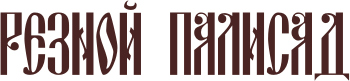
 Затем соедините обе детали с помощью клея и обработайте стыки наждачной бумагой мелкой фракции.
Затем соедините обе детали с помощью клея и обработайте стыки наждачной бумагой мелкой фракции.


 Если после этого флешка оживает и начинает мигать, но все равно не работает, то вероятная причина – отхождение выводов передачи данных. На помощь придет тот же самый паяльник.
Если после этого флешка оживает и начинает мигать, но все равно не работает, то вероятная причина – отхождение выводов передачи данных. На помощь придет тот же самый паяльник.